Page 1
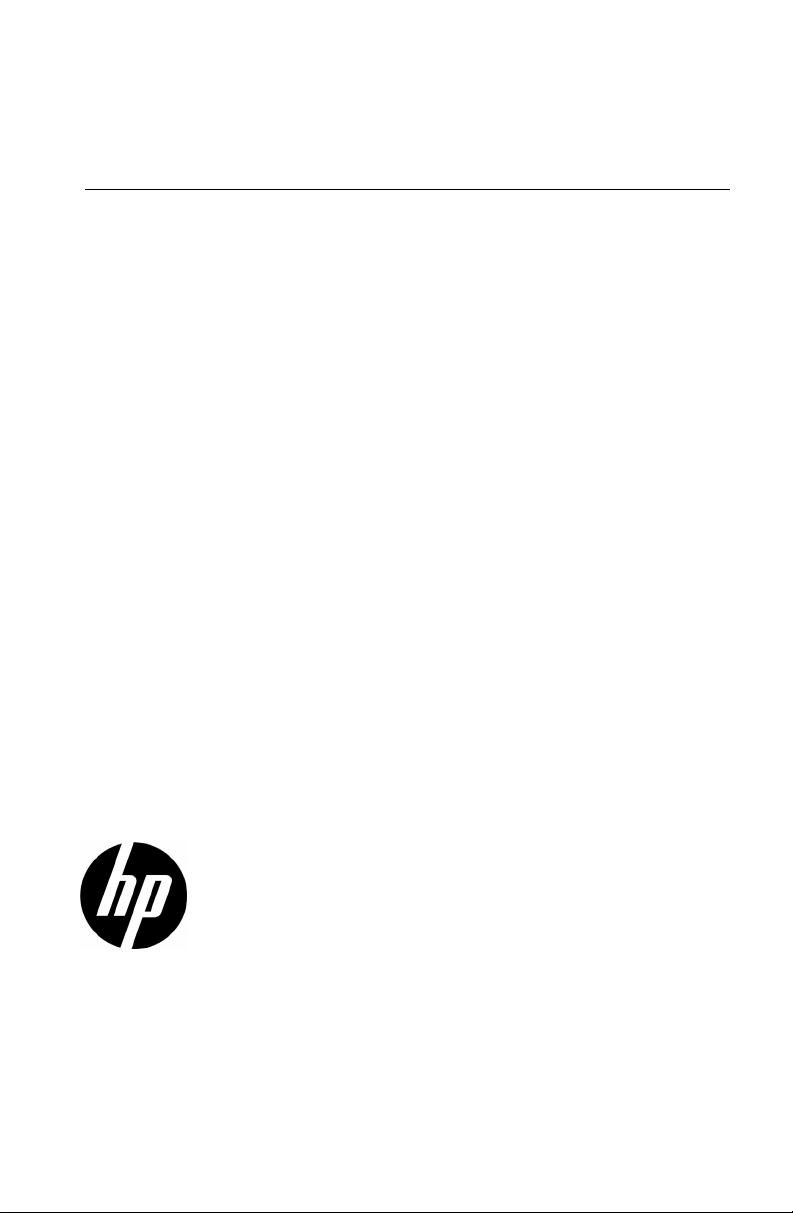
Calculatrice graphique HP 39gII
guide de l’utilisateur
Edition 2
Référence NW249-90003
Page 2
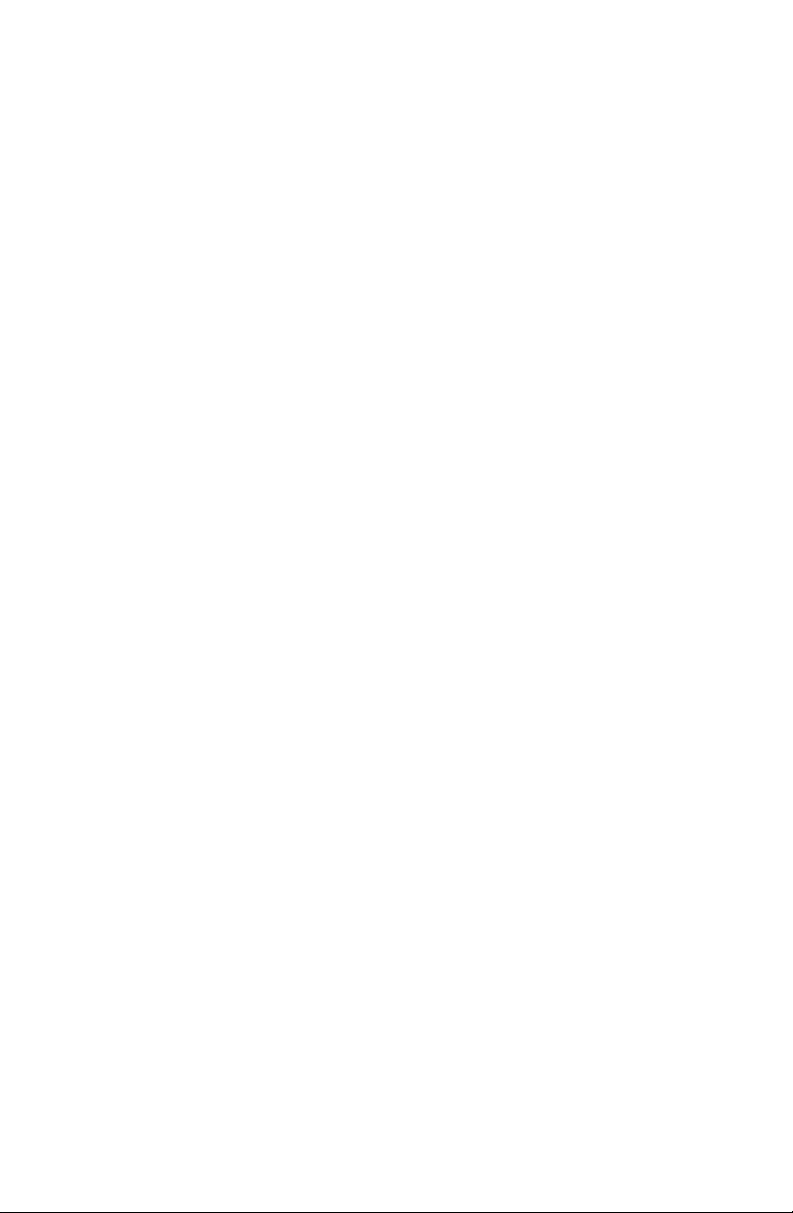
Historique d'impression
Edition 1 Novembre 2011
Page 3
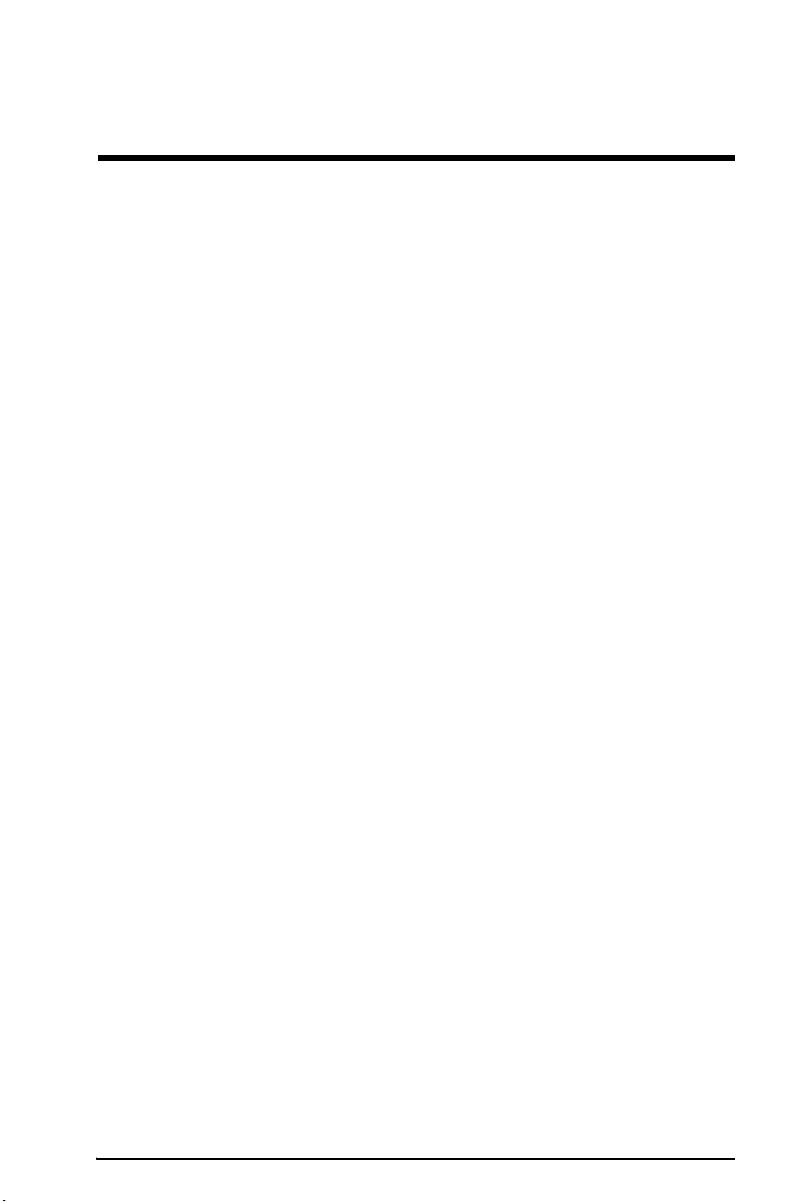
Sommaire
Conventions du manuel............................................................ a
Avis....................................................................................... b
1 Pour commencer
Allumer/éteindre, annuler une opération.................................... 1
Ecran..................................................................................... 2
Clavier .................................................................................. 4
Menus ................................................................................... 9
Formulaires de saisie............................................................. 10
Paramètres des modes ........................................................... 11
Définition d'un mode ............................................................. 13
Calculs mathématiques .......................................................... 14
Représentations numériques.................................................... 20
Nombres complexes.............................................................. 21
Catalogues et éditeurs ........................................................... 22
2 Applications et vues des applications
Applications HP .................................................................... 25
Bibliothèque d'applications................................................ 27
Vues des applications ....................................................... 27
Vues d'application standard................................................... 30
Présentation de la vue symbolique ...................................... 30
Définition d'une expression (vue symbolique) ....................... 30
Evaluation d'expressions ................................................... 32
A propos de la vue graphique ........................................... 34
Configuration de tracé ...................................................... 35
Exploration du graphique .................................................. 37
Présentation de la vue numérique ....................................... 46
Configuration du tableau (configuration de la vue numérique) 46
Exploration du tableau de chiffres ...................................... 48
Création de votre propre tableau de chiffres ........................ 49
Touches du tableau BuildYourOwn ..................................... 50
3 Application Fonction
Présentation de l'application Fonction...................................... 53
Présentation de l'application Fonction ................................. 53
Analyse interactive de l'application Fonction ............................ 58
4 Application Résoudre
A propos de l'application Résoudre......................................... 65
Sommaire 1
Page 4
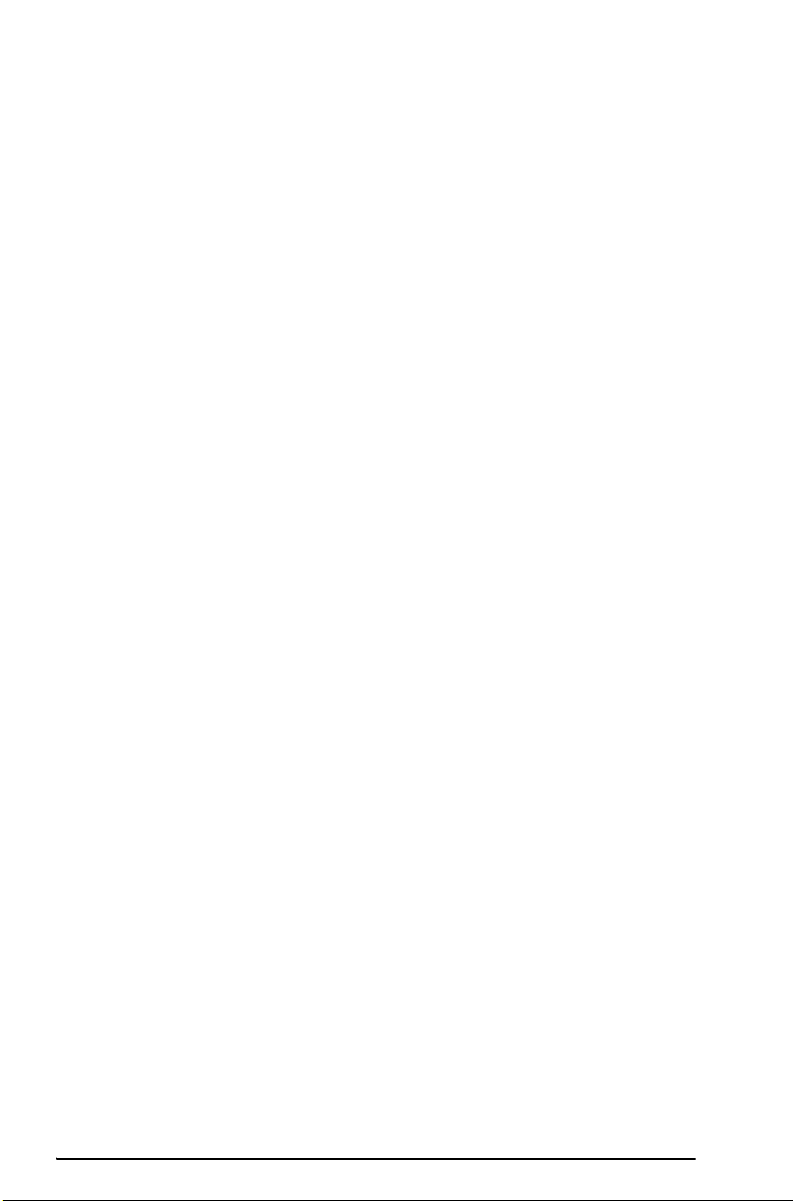
Présentation de l'application Résoudre ................................66
Interprétation des résultats ......................................................70
Plusieurs solutions ..................................................................72
Utilisation de variables dans les équations................................73
5 Application Statistiques 1Var
Présentation de l'application Statistiques 1Var ..........................75
Présentation de l'application Statistiques 1Var......................75
Saisie et modification de données statistiques ...........................79
Statistiques calculées..............................................................82
Tracé ................................................................................... 83
Types de tracé..................................................................84
Configuration du tracé (vue Configuration du tracé) ..............85
Exploration du graphique ..................................................86
6 Application Statistiques 2Var
Présentation de l'application Statistiques 2Var ..........................87
Découverte de l'application Statistiques 2Var .......................87
Saisie et modification de données statistiques.......................91
Définition d'un modèle de régression...................................94
Statistiques calculées..............................................................96
Tracé ................................................................................... 98
Configuration de tracé.....................................................100
Résolution d'un problème de tracé ....................................100
Calcul de valeurs prévues ................................................102
7 Application Inférence
A propos de l'application Inférence ....................................... 103
Présentation de l'application Inférence............................... 103
Importation de statistiques échantillon................................106
Tests d'hypothèses ............................................................... 110
Test Z sur un échantillon...................................................110
Test Z sur deux échantillons..............................................111
Test Z sur une proportion .................................................112
Test Z sur deux proportions ..............................................113
Test T sur un échantillon ...................................................115
Test T sur deux échantillons ..............................................116
Intervalles de confiance........................................................117
Intervalle Z sur un échantillon ...........................................117
Intervalle Z sur deux échantillons ......................................118
Intervalle Z sur une proportion ..........................................119
Intervalle Z sur deux proportions .......................................120
Intervalle T sur un échantillon............................................120
2 Sommaire
Page 5
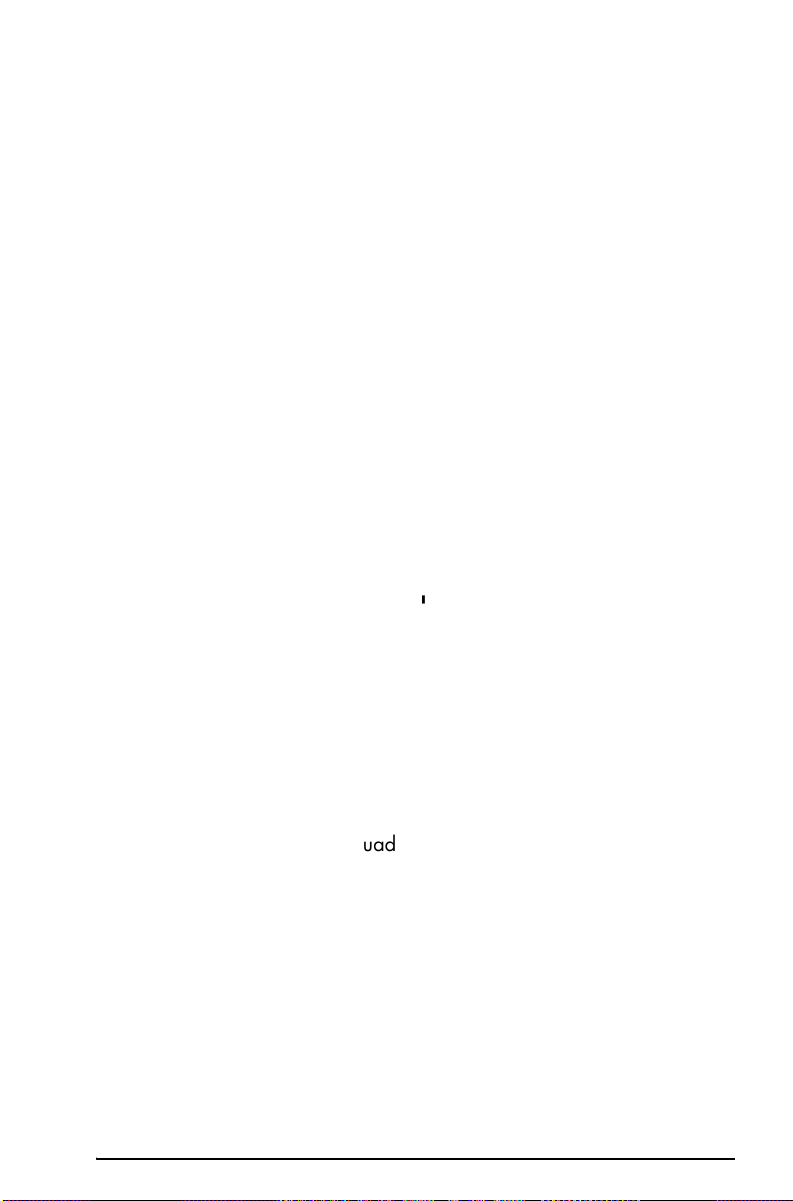
Intervalle T sur deux échantillons ...................................... 121
8 Application Paramétrique
A propos de l'application Paramétrique................................. 123
Présentation de l'application Paramétrique ........................ 123
9 Application Polaire
A propos de l'application Polaire.......................................... 127
Présentation de l'application Polaire ................................. 127
10 Application Suite
A propos de l'application Suite............................................. 131
Présentation de l'application Suite .................................... 131
11 Application Finance
A propos de l'application Finance ........................................ 135
Présentation de l'application Finance ................................ 135
Schémas de flux financiers ................................................... 137
Valeur temporelle de l'argent (TVM) ...................................... 138
Calculs TVM....................................................................... 139
Calcul d'amortissements....................................................... 141
12 Application Solveur d'équation linéaire
A propos de l'application Solveur d'équation linéaire.............. 143
Présentation de l'application Solveur d'équation linéaire ..... 143
13 Application Solveur de triangle
A propos de de l'application Solveur de triangle .................... 147
Présentation de l'application Solveur de triangle ................ 147
14 Applications de type Explorateur
Application Explorateur linéaire............................................ 151
Application Explorateur quadratique ..................................... 152
Application Explorateur trigo................................................ 154
15 Extension de votre bibliothèque d'applications
Création de nouvelles applications basées sur des applications
existantes........................................................................... 157
Réinitialisation d'une application........................................... 159
Annotation d'une application ............................................... 159
Envoi et réception d'applications .......................................... 159
Gestion des applications...................................................... 160
16 Utilisation des fonctions mathématiques
Fonctions mathématiques ..................................................... 161
Sommaire 3
Page 6
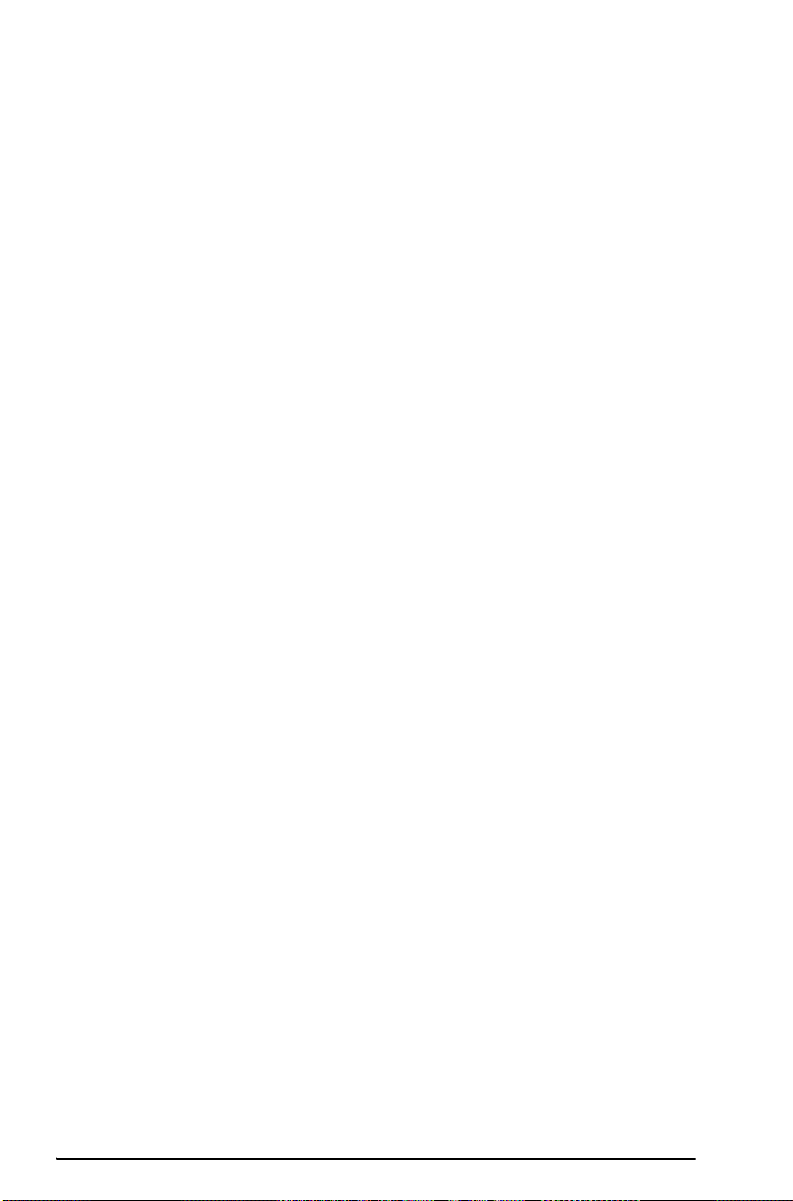
Fonctions du clavier ........................................................161
Menu Math .................................................................... 164
Fonctions mathématiques par catégories ................................166
Fonctions de calcul..........................................................166
Fonctions de nombres complexes ...................................... 167
Constantes .....................................................................168
Distribution.....................................................................168
Trigonométrie hyperbolique..............................................173
Nombre entier................................................................174
Fonctions de listes ...........................................................177
Fonctions de boucles. ......................................................177
Fonctions de matrices. .....................................................177
Fonctions polynomiales....................................................177
Fonctions de probabilité .................................................. 179
Fonctions de nombres réels ..............................................180
Fonctions de test ............................................................. 184
Fonctions trigonométriques...............................................185
Unités et constantes physiques...............................................186
Unités............................................................................186
Constantes physiques ......................................................188
17 Listes
Introduction ........................................................................191
Créer une liste dans le catalogue de listes ..............................192
Editeur de listes ..............................................................193
Suppression de listes............................................................195
Listes dans la vue Home ....................................................... 195
Fonctions de listes................................................................196
Recherche de valeurs statistiques pour des listes ......................200
18 Matrices
Introduction ........................................................................203
Création et stockage de matrices...........................................204
Utilisation des matrices.........................................................205
Arithmétique de matrice ....................................................... 208
Résolution de systèmes d'équations linéaires ........................... 211
Fonctions et commandes de matrice....................................... 213
Conventions relatives aux arguments .................................214
Fonctions de matrice ............................................................214
19 Notes et informations
Le catalogue de notes ..........................................................219
4 Sommaire
Page 7
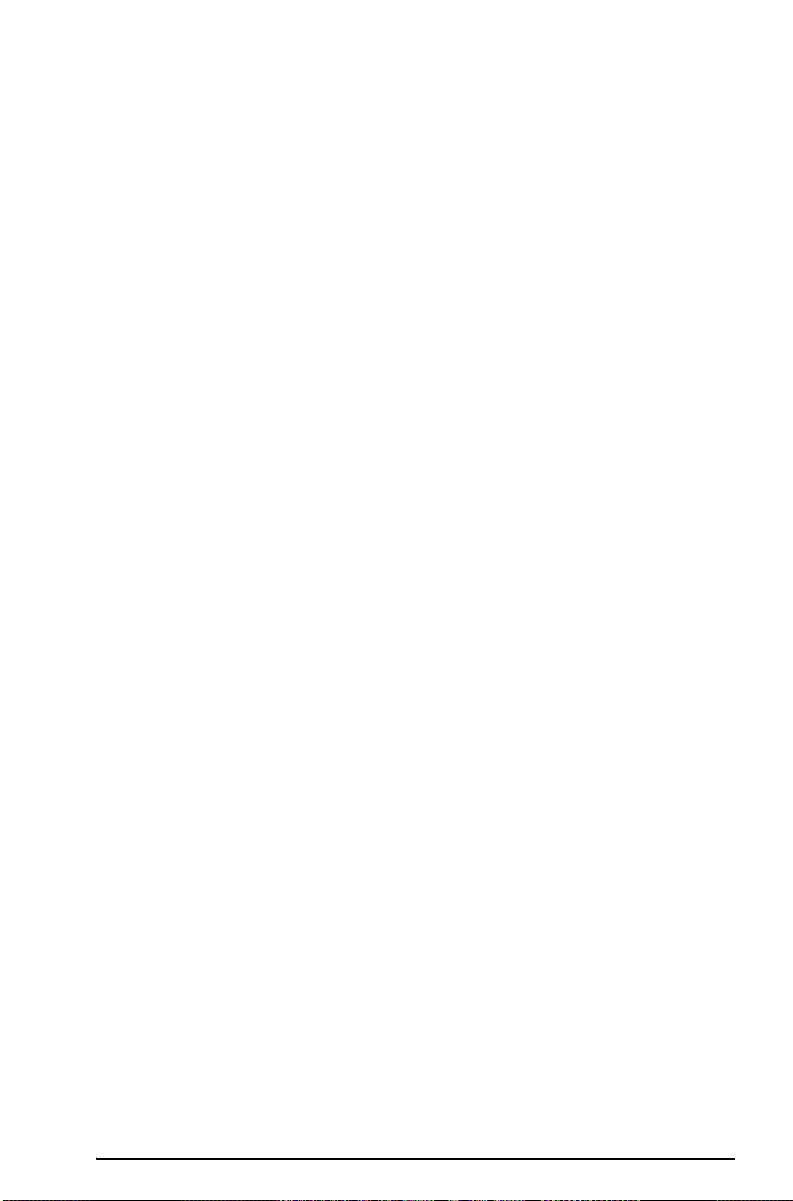
20 Variables et gestion de la mémoire
Introduction ........................................................................ 227
Stockage et rappel de variables............................................ 228
Menu Vars ......................................................................... 230
Variables de la vue Home.................................................... 234
Gestionnaire de mémoire..................................................... 236
21 Programmation
Introduction ........................................................................ 239
Catalogue des programmes............................................. 241
Création d'un nouveau programme Home ......................... 243
Editeur de programmes ................................................... 244
Langage de programmation de la calculatrice HP 39gII ...... 255
Programmes d'application............................................... 261
Commandes de programmation ....................................... 268
Variables et programmes................................................. 294
Fonctions d'application ................................................... 318
22 Informations de référence
Glossaire ........................................................................... 329
Réinitialisation de la calculatrice HP 39gII.............................. 331
Pour effacer toute la mémoire et réinitialiser les valeurs par défaut
331
Si la calculatrice ne s'allume pas...................................... 332
Piles.............................................................................. 332
Informations de fonctionnement............................................. 333
Variables ........................................................................... 334
Variables de la vue Home ............................................... 334
Variables d'application........................................................ 335
Variables de l'application Fonction................................... 335
Variables de l'application Résoudre.................................. 335
Variables de l'application Statistiques 1Var ....................... 336
Variables de l'application Statistiques 2Var ....................... 337
Variables de l'application Inférence.................................. 338
Variables de l'application Paramétrique............................ 338
Variables de l'application Polaire..................................... 339
Variables de l'application Suite........................................ 340
Variables de l'application Finance.................................... 340
Variables de l'application Solveur d'équation linéaire......... 341
Variables de l'application Solveur de triangle .................... 341
Variables de l'application Explorateur linéaire ................... 341
Variables de l'application Explorateur quadratique ............ 342
Variables de l'application Explorateur trigo. ...................... 342
Sommaire 5
Page 8
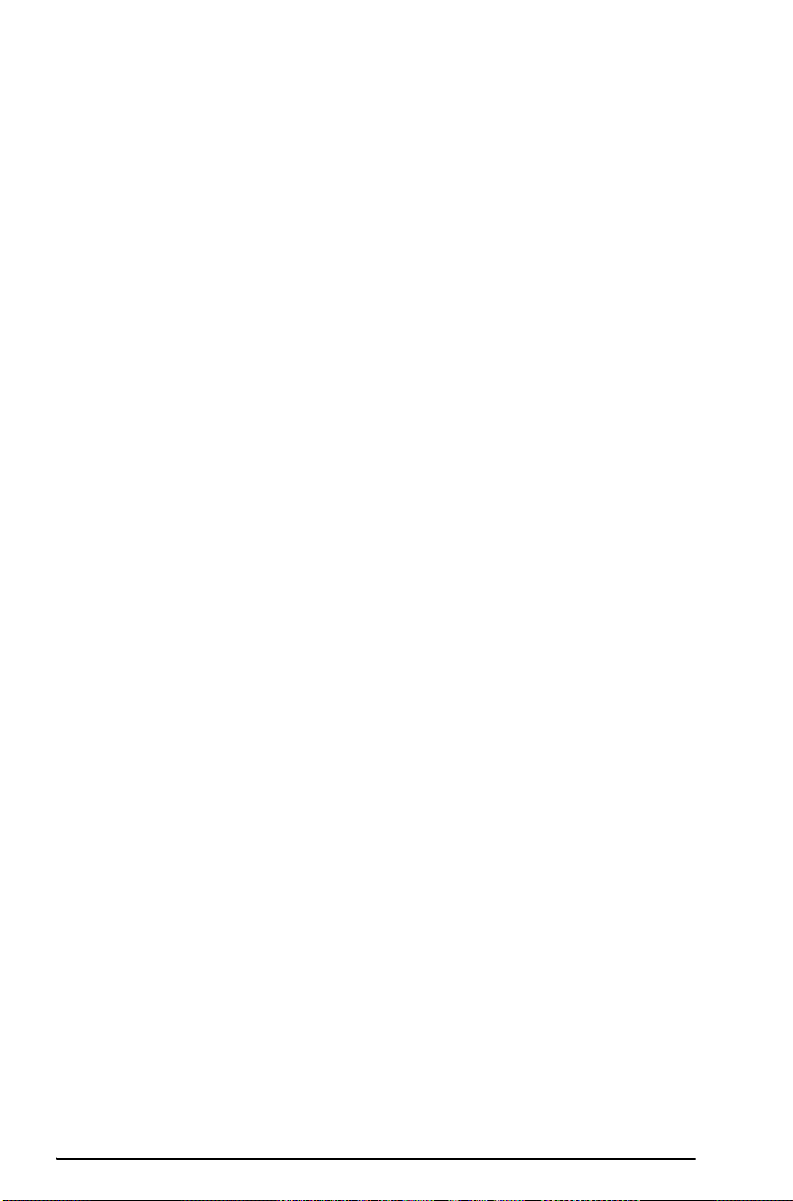
Fonctions et commandes.......................................................343
Fonctions du menu Math..................................................343
Fonctions des applications ...............................................345
Commandes des programmes ..........................................346
Constantes..........................................................................347
Constantes des programmes.............................................347
Constantes physiques ......................................................348
Messages d'état ..................................................................349
23 Annexe : Informations relatives à la
réglementation produit
Avis de la FCC (Federal Communications Commission) ................. i
Avis de conformité de l'Union européenne................................. iii
6 Sommaire
Page 9
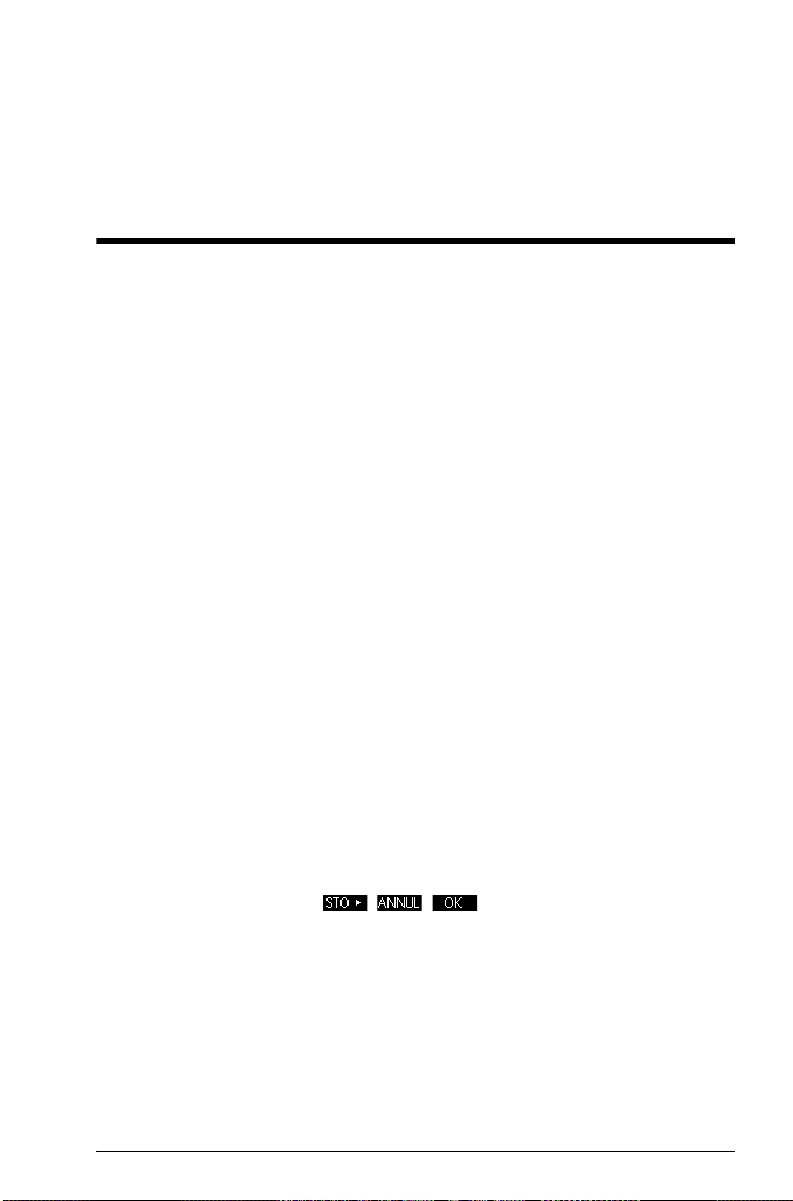
Préface
Conventions du manuel
Ce manuel utilise les conventions suivantes pour
représenter les touches sur lesquelles vous pouvez
appuyer et les options de menu que vous pouvez
sélectionner pour réaliser les opérations décrites.
• Les pressions sur les touches sont représentées de la
manière suivante :
e,f,H, etc.
• Les touches préfixes, c'est-à-dire les fonctions clés
auxquelles vous pouvez accéder en appuyant
d'abord sur la touche
manière suivante :
SCLEAR,SMODES,SACOS, etc.
, sont représentées de la
S
P
• Les nombres et lettres sont représentés de manière
classique :
5, 7, A, B, etc.
• Les options de menu, c'est-à-dire les fonctions que
vous sélectionnez à l'aide des touches de menu
situées en haut du clavier, sont représentées de la
manière suivante :
, , .
• Les champs du formulaire de saisie et les éléments de
liste sont représentés de la manière suivante :
Fonction, Polaire, Paramétrique
• Vos entrées, telles qu'elles apparaissent dans la ligne
de commande ou dans les formulaires de saisie, sont
représentées de la manière suivante :
2
-3X+5
2*X
a Préface
Page 10
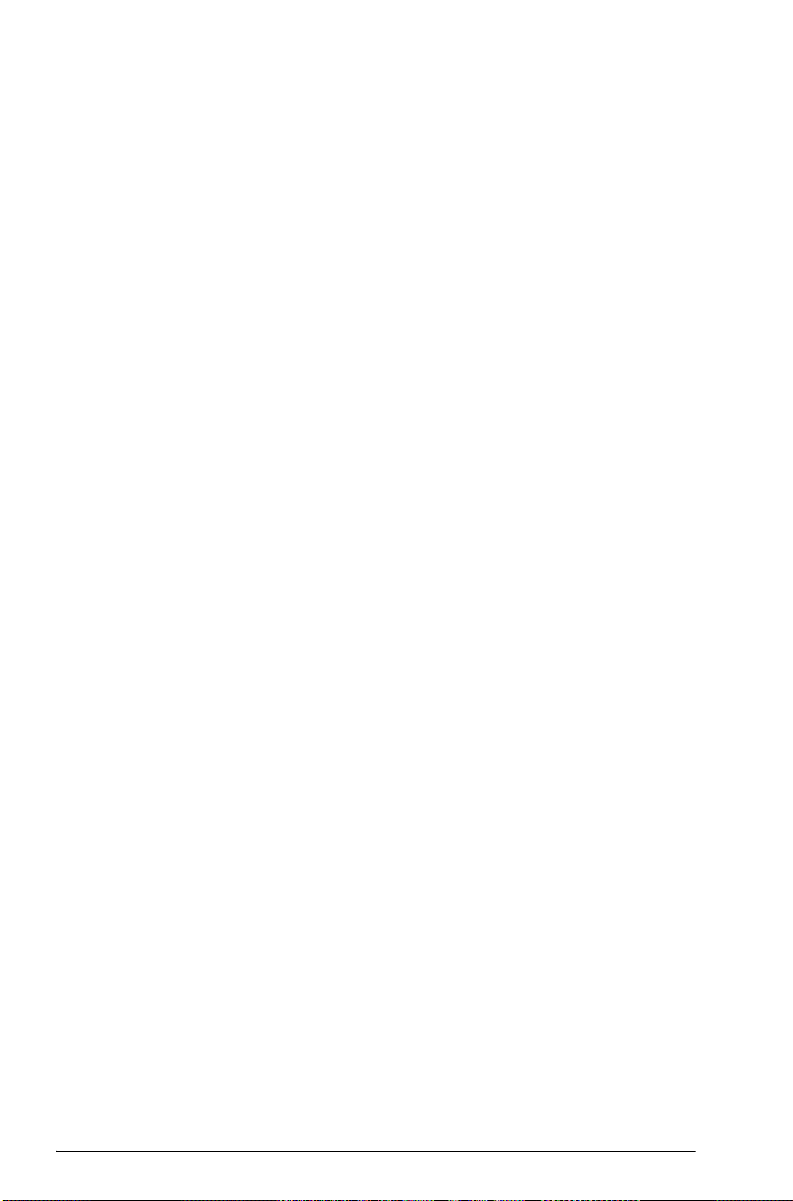
Avis
Ce manuel et tous les exemples qu'il contient sont fournis
en l'état et sont sujets à modification sans préavis. Sauf
dans la mesure interdite par la loi, Hewlett-Packard
Company n'émet aucune garantie expresse ou implicite
en ce qui concerne ce manuel et décline en particulier les
garanties et conditions implicites de valeur marchande et
d'adéquation à une fin particulière. Hewlett-Packard
Company décline toute responsabilité en cas d'erreur ou
de dommage fortuit ou consécutif résultant de la mise à
disposition ou de l'utilisation de ce manuel, ainsi que des
exemples y figurant.
© 1994–1995, 1999–2000, 2003–2006, 2010–2011
Hewlett-Packard Development Company, L.P.
Les programmes utilisés par la calculatrice HP 39gll sont
protégés par copyright et tous les droits sont réservés.
La reproduction, l'adaptation ou la traduction de ces
programmes sans autorisation écrite préalable de
Hewlett-Packard Company est également interdite.
Pour plus d'informations sur la garantie matérielle,
veuillez consulter le manuel de prise en main de la
calculatrice HP 39gII.
Pour plus d'informations sur la réglementation produit ou
environnementale, veuillez consulter le manuel de prise
en main de la calculatrice HP 39gII.
b Préface
Page 11
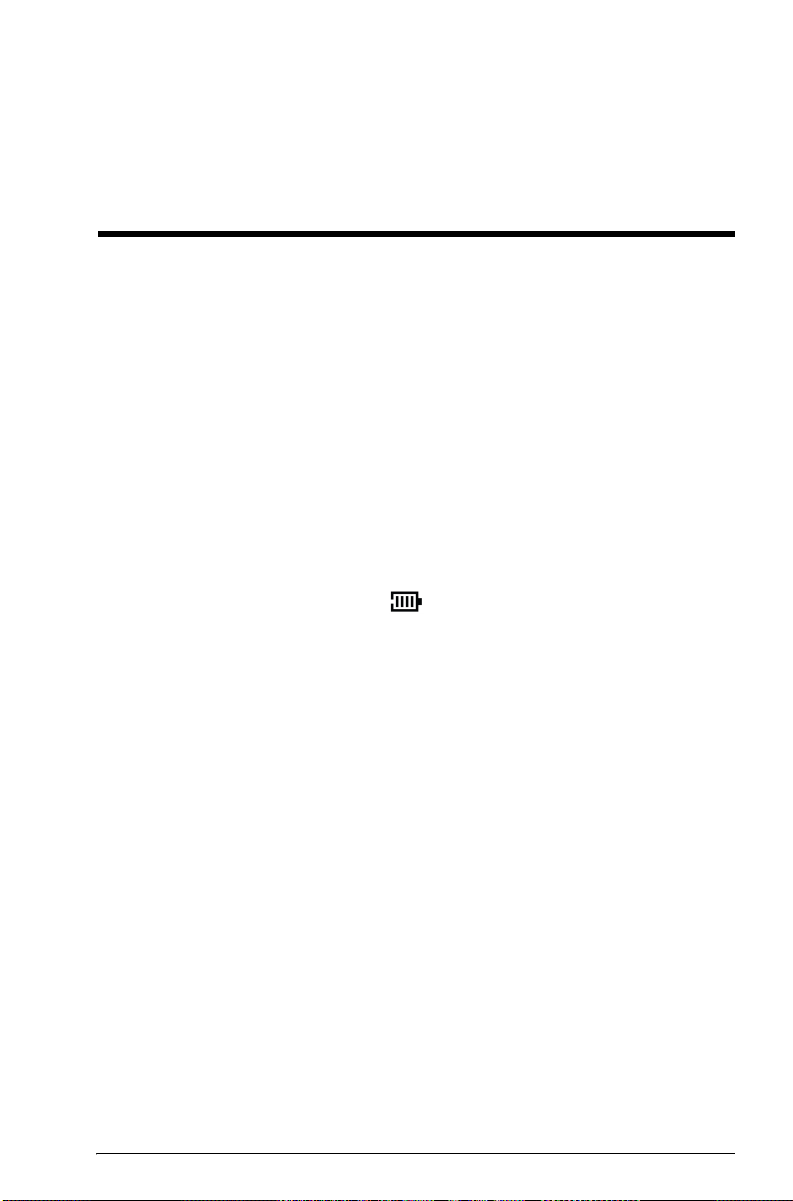
Pour commencer
Allumer/éteindre, annuler une opération
1
Pour allumer Appuyez sur
Pour annuler Lorsque la calculatrice est allumée, la touche
d'annuler l'opération en cours.
Pour éteindre Appuyez surSOFF pour éteindre la calculatrice.
A des fins d'économie d'énergie, la calculatrice s'éteint
automatiquement après quelques minutes d'inactivité.
Toutes les informations stockées et affichées sont
enregistrées.
L'indicateur apparaît lorsque les piles de la
calculatrice doivent être remplacées.
Vue Home Home est la vue d'accueil de la calculatrice. Elle est
commune à toutes les applications. Si vous souhaitez
effectuer des calculs ou arrêter l'activité en cours
(application, programme ou éditeur, par exemple),
appuyez sur
sont accessibles depuis la vue Home. Le nom de
l'application actuelle apparaît dans le titre de la vue
Home.
Couvercle
protecteur
La calculatrice est équipée d'un couvercle coulissant pour
protéger l'écran et le clavier. Retirez le couvercle en le
saisissant par les deux extrémités et faites-le glisser vers le
bas.
Vous pouvez renverser le couvercle coulissant et le faire
glisser sur le dos de la calculatrice afin de ne pas le
perdre durant l'utilisation de la calculatrice.
Pour prolonger la durée de vie de la calculatrice,
replacez toujours le couvercle sur l'écran et le clavier
quand vous n'utilisez pas la calculatrice.
pour allumer la calculatrice.
O
. Toutes les fonctions mathématiques
H
O
permet
1
Page 12
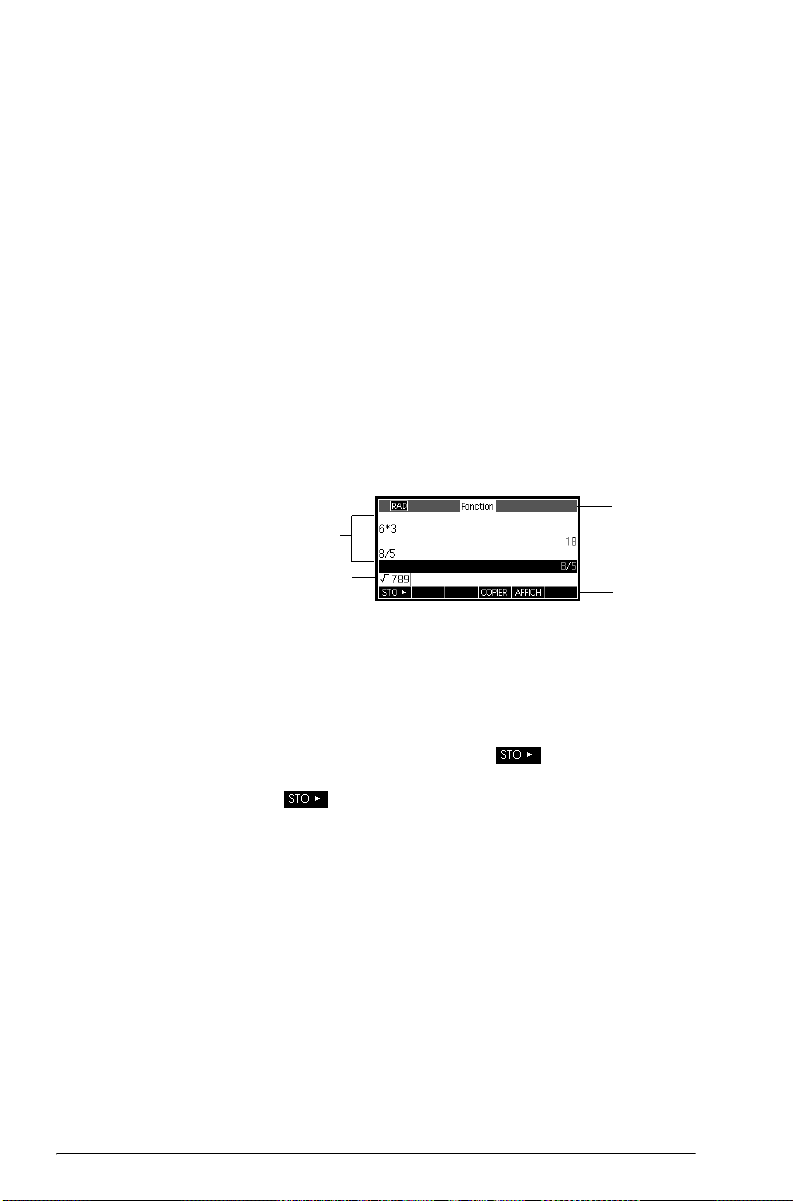
Ecran
Pour régler le
contraste
Pour effacer le
contenu de l'écran
Différentes
parties de
l'écran
Pour régler le contraste, appuyez sur la toucheOen la
maintenant enfoncée, puis appuyez sur les touches
ou
pression sur la touche
• Appuyez sur la touche CANCEL pour effacer la ligne
• Appuyez une fois sur
Historique
Libellés des touches de menu. Les touches de la
rangée supérieure (touches F1 à F6) du clavier de la
calculatrice HP 39gII sont les touches de menu. Elles
permettent d'accéder aux éléments de menu qui
apparaissent en bas de l'écran. est le libellé de la
première touche de menu de la figure ci-dessus. « Appuyez
sur » signifie : appuyez sur la touche de menu F1.
Ligne de saisie. La ligne de la saisie en cours.
Historique. L'écran Home (
6 lignes d'historique : les opérations et les résultats les
plus récents. Les lignes plus anciennes sortent de l'écran
mais sont conservées en mémoire.
pour augmenter ou réduire le contraste. Chaque
w
+ouw
de saisie.
S
ligne de saisie active, puis appuyez de nouveau pour
effacer l'historique de l'écran.
Ligne
d'édition
H
modifie le contraste.
CLEAR pour effacer la
) peut afficher jusqu'à
+
Titre
Touche de
menu
libellés
Titre. Le nom de l'application en cours s'affiche en haut
de la vue Home. RAD ou DEG spécifie si le mode de
mesure d'angle actuel est Radians ou Degrés. Les
symboles
sont disponibles dans l'affichage. Les touches
et indiquent que des lignes d'historique
\et
=permettent de parcourir ces lignes.
2
Page 13
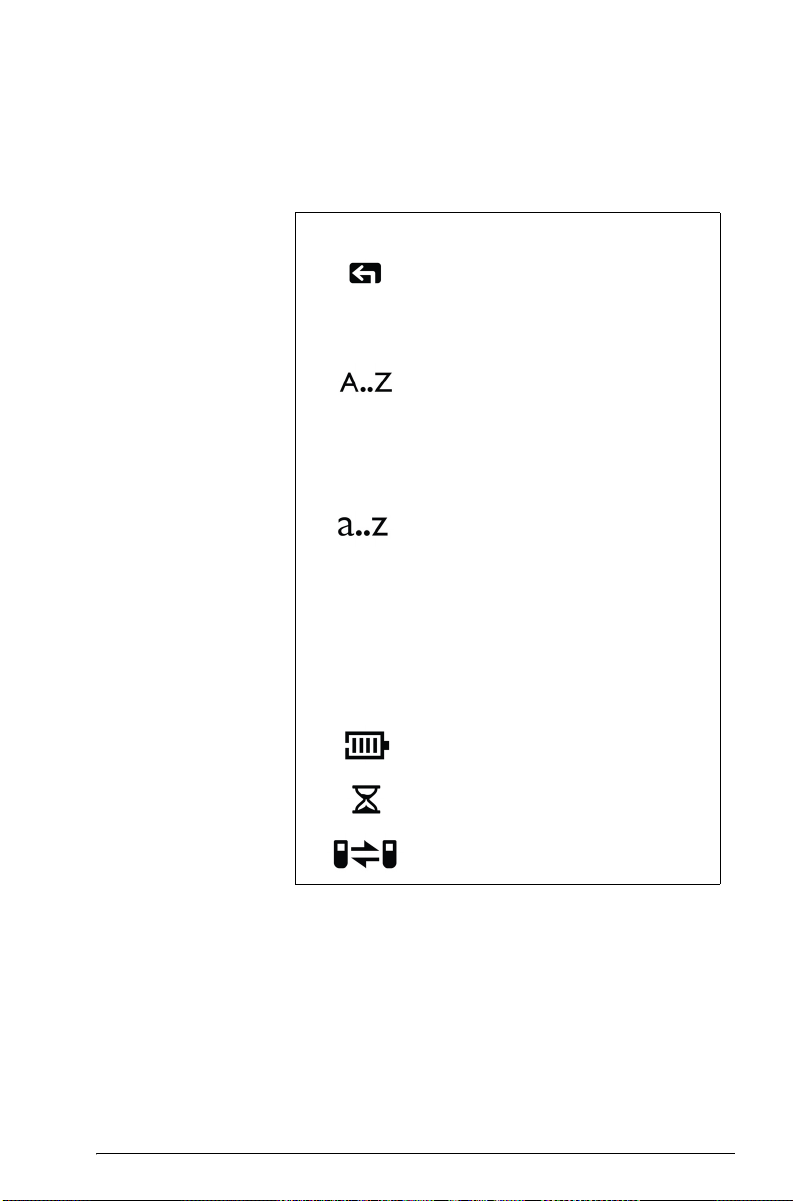
Annonciateurs. Les annonciateurs sont des symboles
qui apparaissent au-dessus de la barre de titre et
fournissent des informations importantes sur l'état de la
calculatrice.
Annonciateur Description
Pour activer, appuyez sur
Préfixe activé pour la prochaine
frappe. Pour annuler, appuyez de
nouveau sur
Pour activer, appuyez sur
Alpha activé pour la prochaine
frappe. Pour verrouiller, appuyez
de nouveau sur
annuler, appuyez une troisième
fois sur
Pour activer, appuyez
sur
AS
minuscules activé pour la
prochaine frappe. Pour
verrouiller, appuyez de nouveau
sur
A
une troisième fois sur
passer en majuscules, appuyez
sur
S
Piles faibles.
Occupé.
En train de transférer des
données par câble.
S
A
.
A
. Alphabet en
. Pour annuler, appuyez
.
.
. Pour
A
S
A.
. Pour
.
3
Page 14
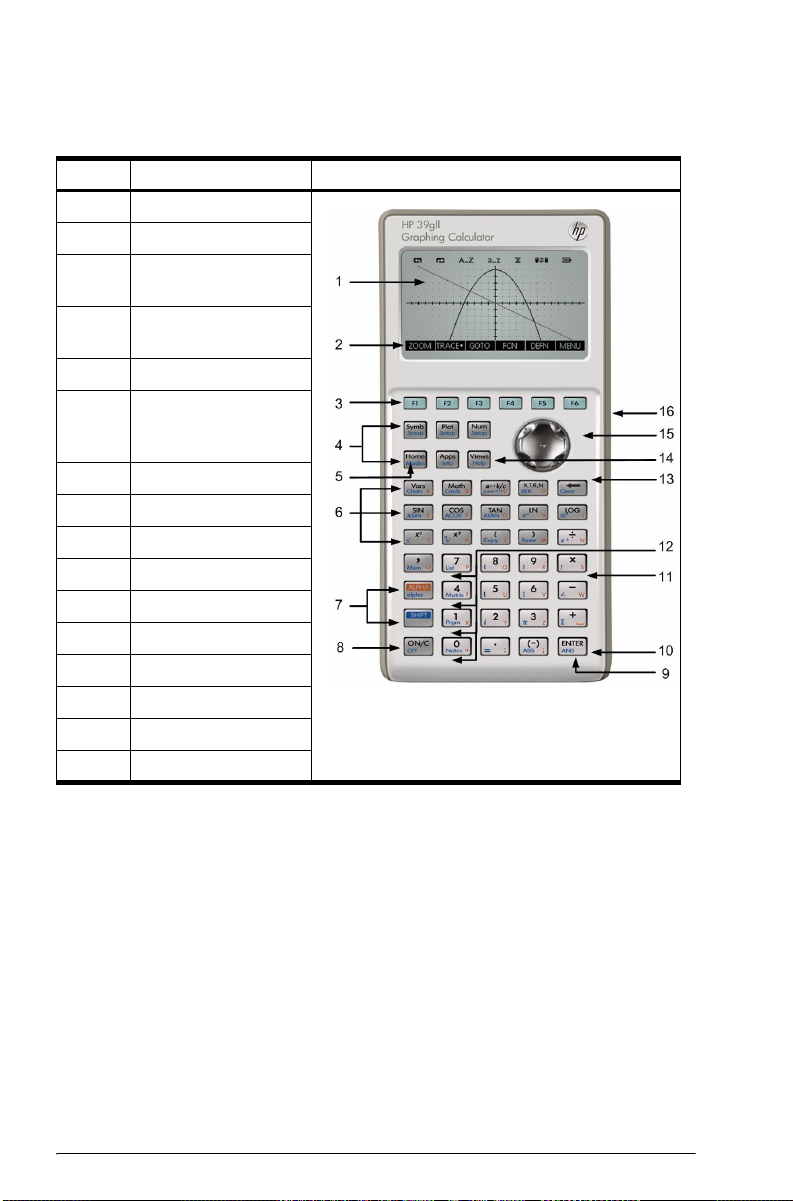
Clavier
Numéro Fonction HP 39gII
1Ecran 256x128 pixels
2 Menu contextuel
3 Touches de menu
F1 à F6
4Touches
d'applications HP
5Modes
6Fonctions
mathématiques et
scientifiques courantes
7 Touches préfixes
8On (cancel)
9 Dernière réponse (ANS)
10 To uche Ent rée
11 Entrée alphabétique
12 Catalogues et éditeurs
13 Retour arrière (Effacer)
14 To u c h e d 'aide
15 Touch e s d e curse u r
16 C o n n e c tivité US B
Touches de menu • Les touches de la rangée supérieure du clavier
(F1 à F16) sont les touches de menu. Leurs fonctions
dépendent du contexte, c'est-à-dire de la vue dans
laquelle vous vous trouvez.
• La ligne inférieure de l'affichage contient les libellés
des fonctions actuelles des touches de menu.
4
Page 15
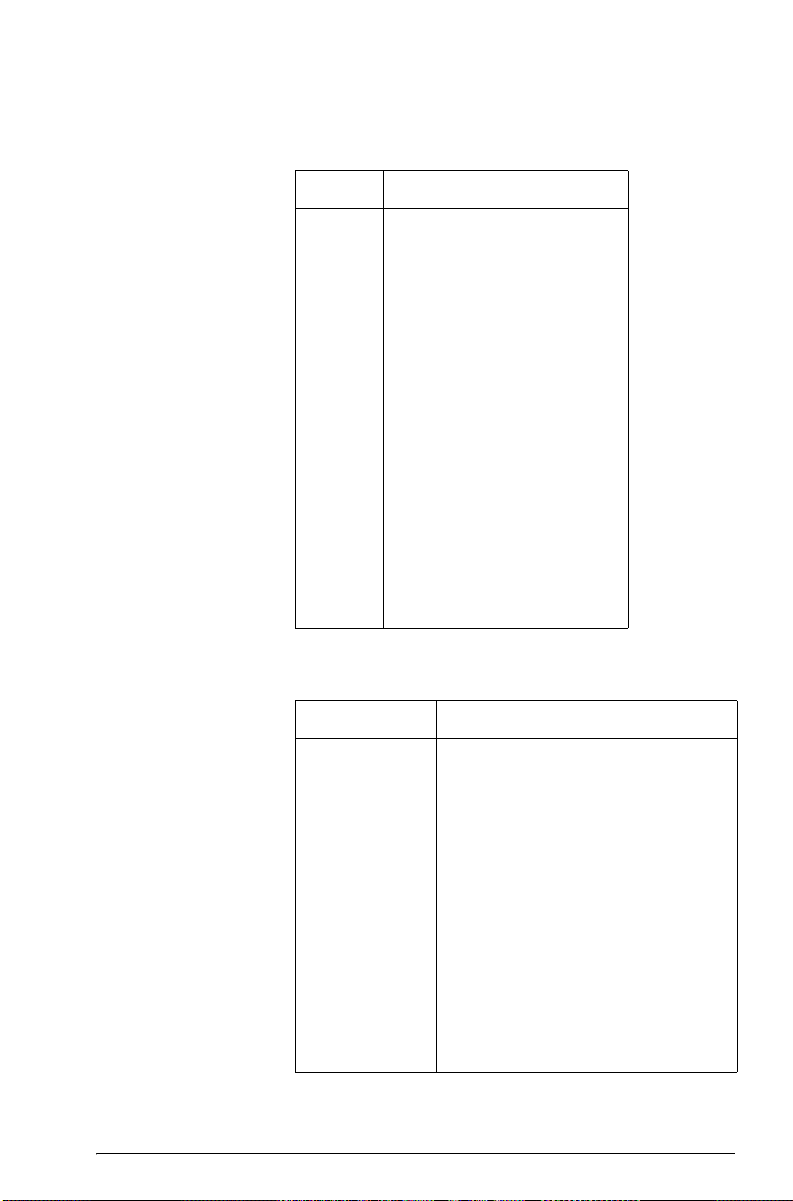
Touches de contrôle d'applications
Les touches de contrôle d'applications sont les suivantes :
Touche Fonction
Y
P
M
H
I
V
Affiche la vue symbolique de
l'application actuelle.
Affiche la vue graphique de
l'application actuelle.
Affiche la vue numérique de
l'application actuelle.
Affiche la vue Home, pour
l'exécution de calculs.
Affiche le menu Bibliothèque
d'applications.
Affiche le menu VIEWS.
Touches de saisie et
de modification
Les touches de saisie et de modification sont les suivantes :
Touche Fonction
O
(ANNULATION)
S
A
Lorsque la calculatrice est allumée,
la touche
l'opération en cours. Pour éteindre
la calculatrice, appuyez sur
puis sur OFF.
Permet d'accéder à la fonction
inscrite dans le coin inférieur
gauche d'une touche.
Permet d'accéder aux caractères
alphabétiques inscrits dans le coin
inférieur droit d'une touche.
Appuyez deux fois sur
verrouiller ce préfixe et saisir une
chaîne de caractères.
permet d'annuler
O
A
S
pour
,
5
Page 16
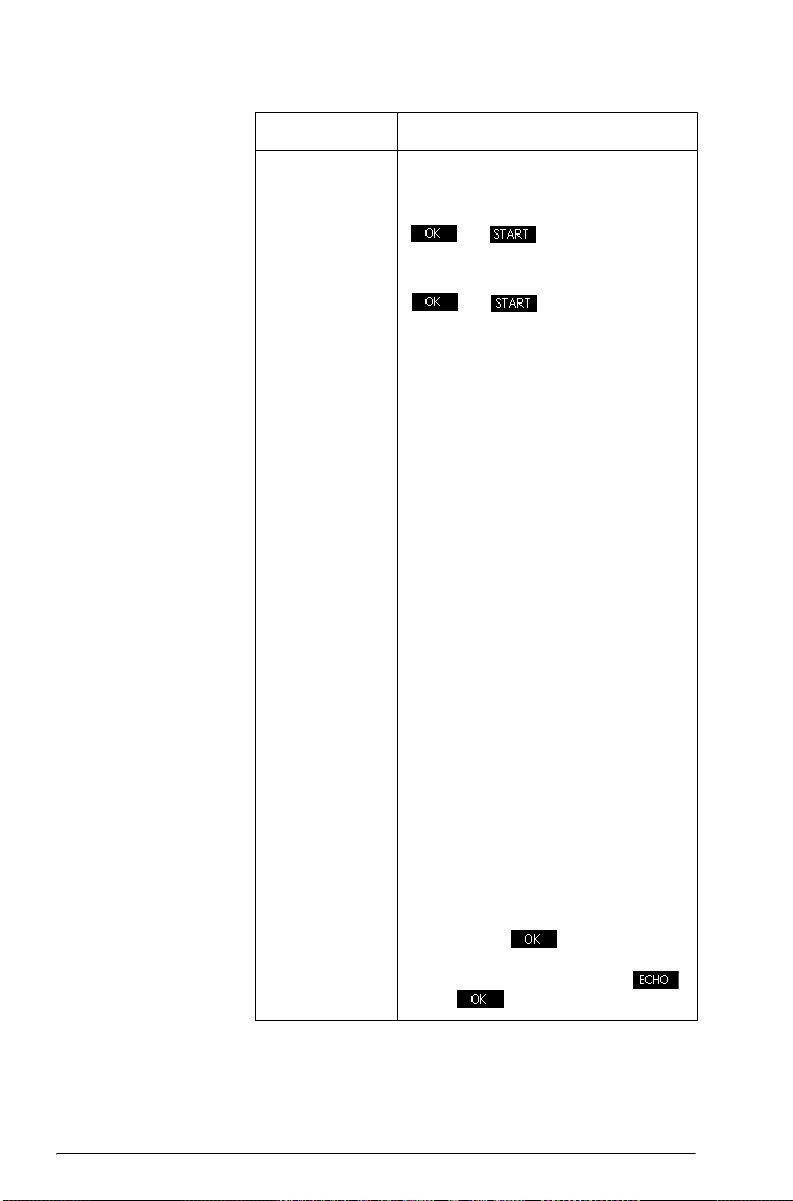
Touche Fonction (Suite)
Valide une entrée ou exécute une
E
-
d
C
SCLEAR
opération. Dans un calcul,
agit cimme « = ». Lorsque
E
ou apparaît comme
une touche de menu, la fonction
de
Permet d'entrer un nombre négatif.
Pour entrer –25, appuyez sur
25. Remarque : cette opération est
différente de la soustraction (touche
w
Commence la variable
indépendante en insérant X, T, θ ou
N dans la ligne de saisie, selon
l'application active.
Retour arrière. Supprime le caractère
se trouvant à gauche du curseur.
Efface toutes les données affichées.
Sur un écran de configuration, par
exemple Configuration graphique,
S
paramètres par défaut.
est identique à celle de
E
ou .
).
CLEAR restaure tous les
-
Déplace le curseur sur l'écran.
<>=\
SCHARS
6
Appuyez d'abord sur
l'une de ces touches pour déplacer
le curseur jusqu'au début, à la fin,
en haut ou en bas.
Affiche un menu contenant tous les
caractères disponibles. Pour en
saisir un, mettez-le en surbrillance à
l'aide des touches de direction, puis
appuyez sur . Pour en saisir
plusieurs, sélectionnez chaque
caractère, puis appuyez sur
et sur .
S
puis sur
Page 17
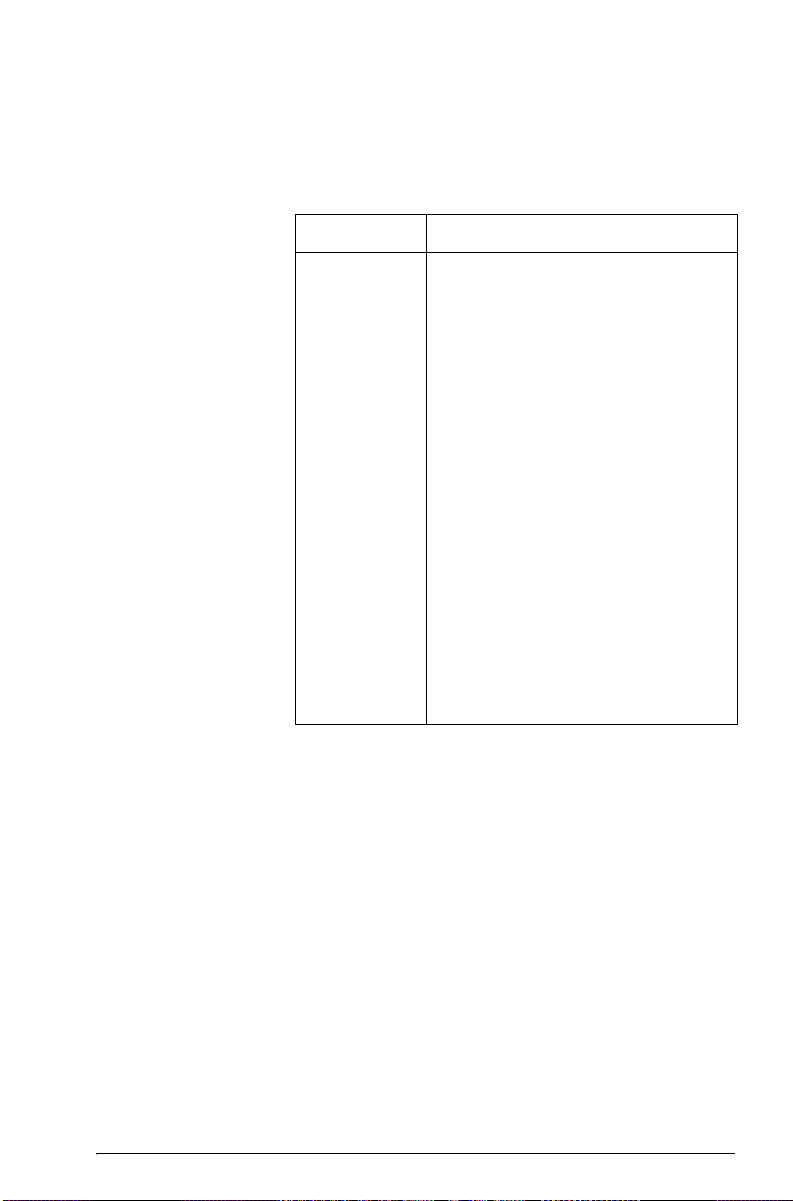
Touches préfixées
Deux touches préfixées permettent d'accéder aux
opérations et aux caractères inscrits au bas des touches :
SetA
Touche Description
.
S Appuyez sur
A Appuyez sur la touche
Aide Appuyez sur
d'aide intégré de la calculatrice HP 39gll. Le système
d'aide s'ouvre systématiquement dans le contexte ou la
vue en cours et fournit des informations sur cette dernière
et sur ses éléments de menu. Une fois dans le système
d'aide, vous avez la possibilité de parcourir les autres
rubriques et d'obtenir de l'assistance sur une vue ou une
commande.
Exemple :
Appuyez sur
SV
l'application Fonction.
pour accéder aux
opérations inscrites au bas (ou en bas
à gauche) d'une touche. Par
exemple, pour accéder au formulaire
de saisie Modes, appuyez sur
puis sur
bas de la touche Home).
accéder aux caractères
alphabétiques inscrits dans le coin
inférieur droit d'une touche. Par
exemple, pour entrer Z, appuyez sur
A
dans le coin inférieur droit de la
touche
minuscule, appuyez sur
sur
S
lettres, appuyez sur
deuxième fois pour verrouiller le
préfixe Alpha.
SV
et sélectionnez Fonction. Appuyez sur
I
(Help) pour obtenir de l'aide sur l'utilité de
S
S
(Modes étant inscrit au
H
pour
A
, puis sur
). Pour entrer une lettre
z
. Pour entrer plusieurs
(Help) pour accéder au système
(Z étant inscrit
z
A
A
une
, puis
,
7
Page 18
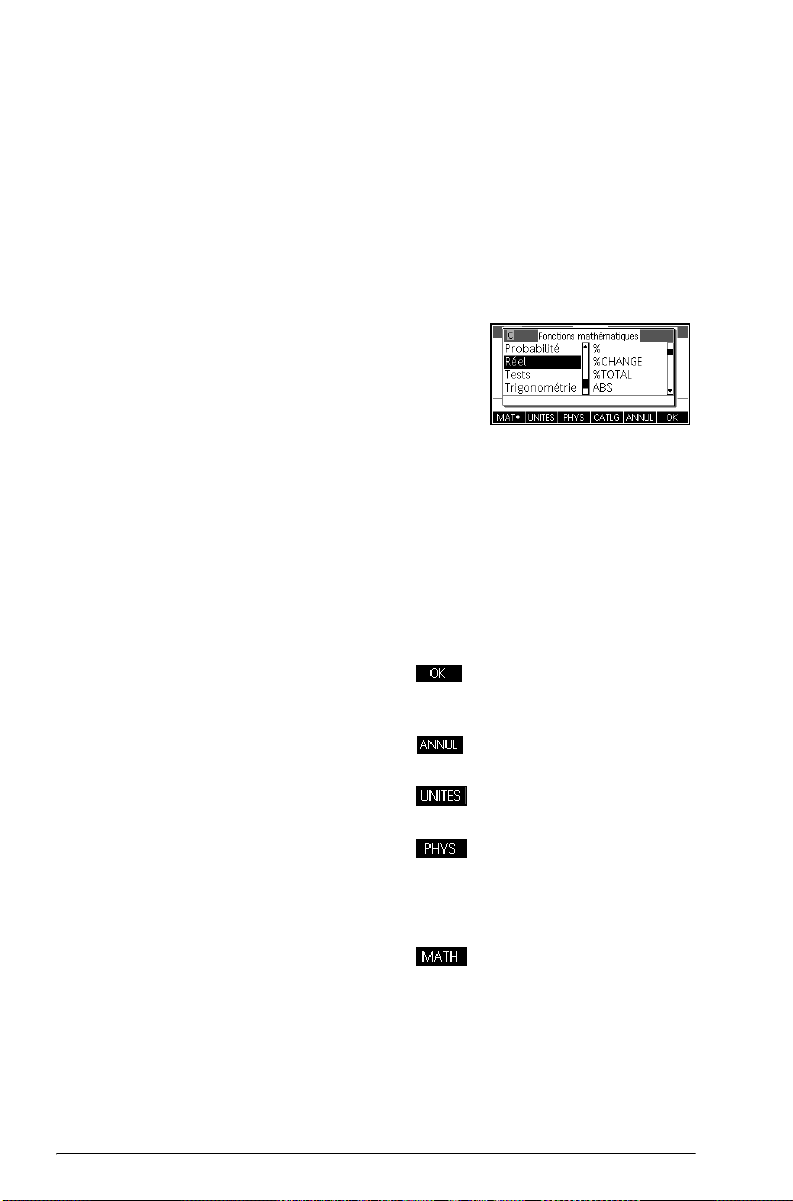
Touches
mathématiques
Home (
s'effectuent.
Touches du clavier. Les opérations les plus courantes
sont accessibles à partir du clavier, notamment les
fonctions arithmétiques (
trigonométriques (
opération, appuyez sur
Sj
.
Menu Math. Appuyez sur
b
Math. Le menu Math affiche
la liste de toutes les
opérations mathématiques
n'apparaissant pas sur le
clavier. Il comprend également des catégories incluant
l'ensemble des autres fonctions et constantes. Les
fonctions sont regroupées par catégories, elles-mêmes
classées par ordre alphabétique de Calcul à
Trigonométrie.
• Utilisez les touches de direction haut et bas pour
• Appuyez sur pour insérer la commande
• Appuyez sur pour quitter le menu Math
) est l'environnement dans lequel les calculs
H
par exemple) et
+
par exemple). Pour exécuter une
e
256
E
pour ouvrir le menu
faire défiler la liste. Utilisez les touches de
direction gauche et droite pour passer des
colonnes de catégories à leurs contenus.
sélectionnée dans la ligne de saisie à la position
du curseur.
sans sélectionner de commande.
: le résultat de l'opération
E
est 16.
• Appuyez sur pour attribuer des unités à
un nombre de la ligne de saisie.
• Appuyez sur pour afficher un menu
comprenant les constantes physiques des
domaines de la chimie, de la physique et de la
mécanique quantique. Ces constantes peuvent
être utilisées dans les calculs.
• Appuyez sur pour revenir au menu Math.
Consultez le chapitre Utilisation des fonctions
mathématiques pour en savoir plus.
8
Page 19
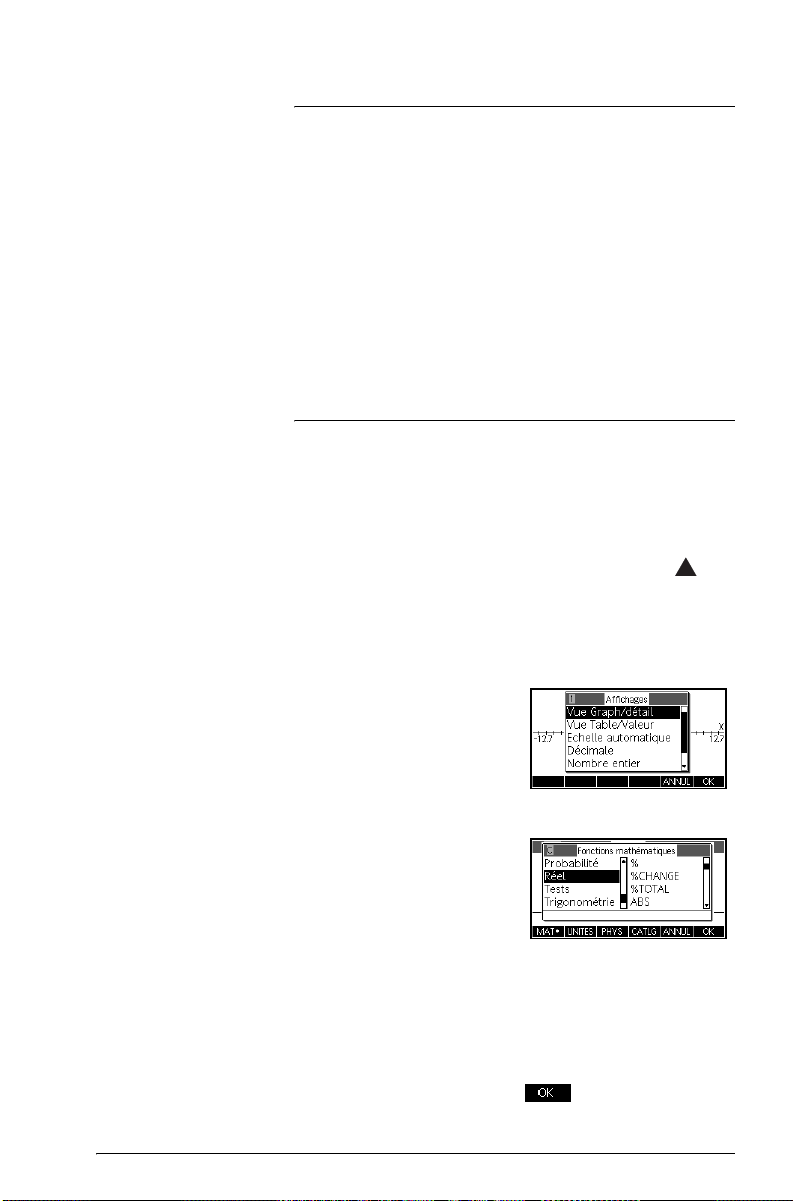
CONSEIL
Par souci de commodité, les catégories et les éléments
sont numérotés dans le menu Math ainsi que dans tous les
autres menus de la calculatrice HP 39gII. Par exemple,
ITERATE est le premier élément de Boucle, qui est la
huitième catégorie. Dans le menu Math, appuyez sur
qx
ligne de saisie à la position du curseur. Lorsqu'une
catégorie contient plus de 9 éléments, les lettres A, B, C,
etc. sont utilisées. Par exemple, la catégorie Matrice utilise
le nombre 8. Dans cette catégorie, la commande RREF
utilise la lettre H. Dans le menu Math, appuyez sur
rh
ligne de saisie. Il n'est pas nécessaire d'appuyer sur
A
pour insérer la fonction ITERATE dans la
pour insérer la commande RREF dans la
pour accéder à la lettre désirée.
Commandes de
programmation
Touches inactives Si vous appuyez sur une touche ne fonctionnant pas dans
Appuyez sur
commandes de programmation. Pour plus d'informations,
reportez-vous au chapitre Programmation.
le contexte en cours, le symbole d'avertissement
apparaît. Aucun signal sonore n'est émis.
CMDS pour afficher la liste des
S
!
Menus
Un menu vous permet de
choisir entre plusieurs
éléments. Les menus se
composent d'une à trois
colonnes.
• La flèche
d'autres éléments sont
disponibles plus bas.
• La flèche
d'autres éléments sont
disponibles plus haut.
Trouver un menu • Appuyez sur
Il est possible d'accéder directement au début ou à la
fin d'une liste en appuyant sur
S
surbrillance, appuyez sur (ou sur
indique que
indique que
ou sur=pour faire défiler la liste.
\
S\
. Après avoir mis l'élément désiré en
=
ou sur
E
).
9
Page 20
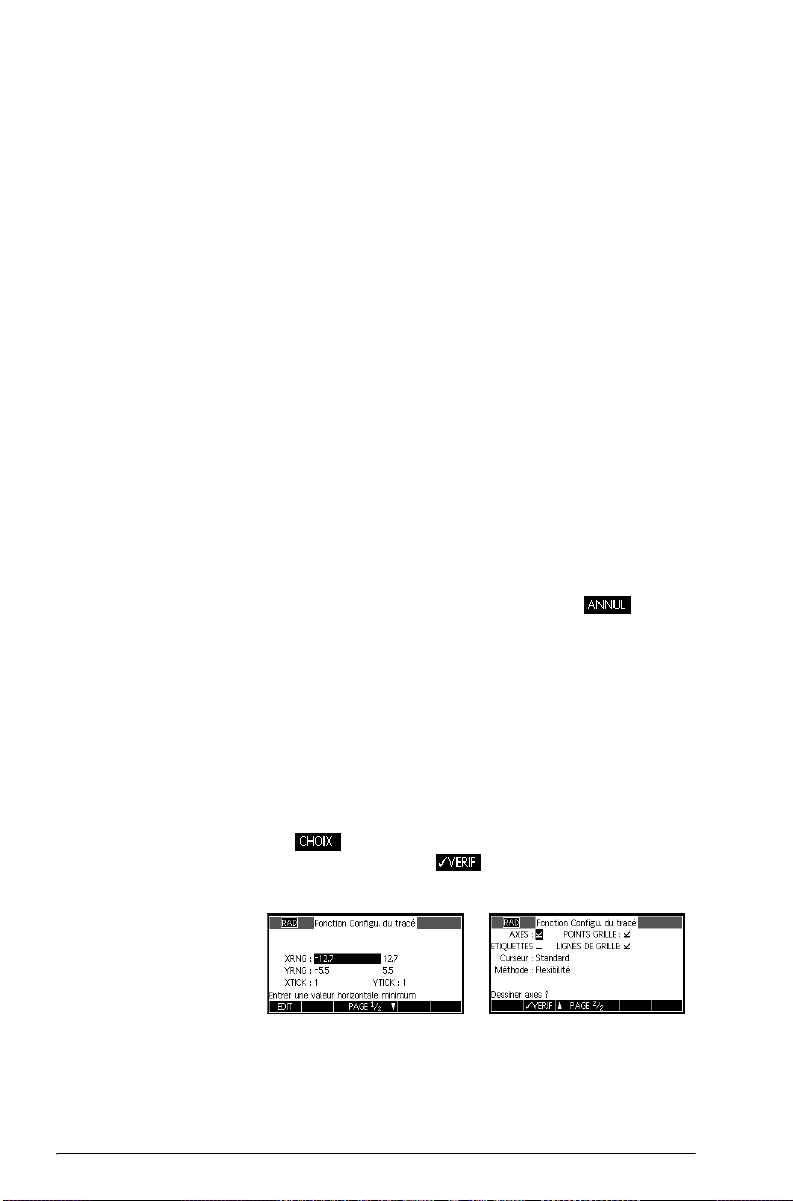
• Si deux colonnes sont disponibles, la colonne de
gauche affiche les catégories générales, tandis que
celle de droite affiche leurs contenus respectifs.
Mettez une catégorie générale de la colonne de
gauche en surbrillance, puis mettez en surbrillance
un élément de la colonne de droite. La liste de la
colonne de droite est modifiée lorsqu'une autre
catégorie est mise en surbrillance.
• Si trois colonnes sont disponibles, la colonne de
gauche affiche une catégorie générale, tandis que la
deuxième colonne affiche une sous-catégorie
pertinente. Mettez une catégorie générale en
surbrillance, puis faites de même avec la souscatégorie qui vous intéresse. Enfin, sélectionnez un
élément dans la troisième colonne.
• Pour accéder rapidement à un élément d'une liste,
entrez le numéro ou la lettre de la catégorie, puis le
numéro ou la lettre de l'élément désiré. Par exemple,
pour trouver la catégorie Liste dans
sur
p
.
b
, appuyez
Pour sortir d'un
menu
Appuyez sur
Ceci annule l'opération en cours.
Formulaires de saisie
Un formulaire de saisie présente différents champs
d'informations à examiner et à spécifier. Après avoir mise
en surbrillance le champ à modifier, il est possible de saisir
ou de modifier un nombre (ou une expression). Vous
pouvez également sélectionner les options à partir d'une
liste ( ). Certains formulaires de saisie comprennent
des éléments à cocher ( ). Des exemples de
formulaires de saisie sont disponibles ci-dessous.
Restaurer les
formulaires de
saisie par défaut
10
Pour restaurer les valeurs par défaut d'un formulaire de
saisie, placez le curseur sur un champ, puis appuyez sur
. Pour restaurer toutes les valeurs par défaut du
C
formulaire de saisie, appuyez sur
(pour ANNULER) ou sur .
O
S
CLEAR.
Page 21
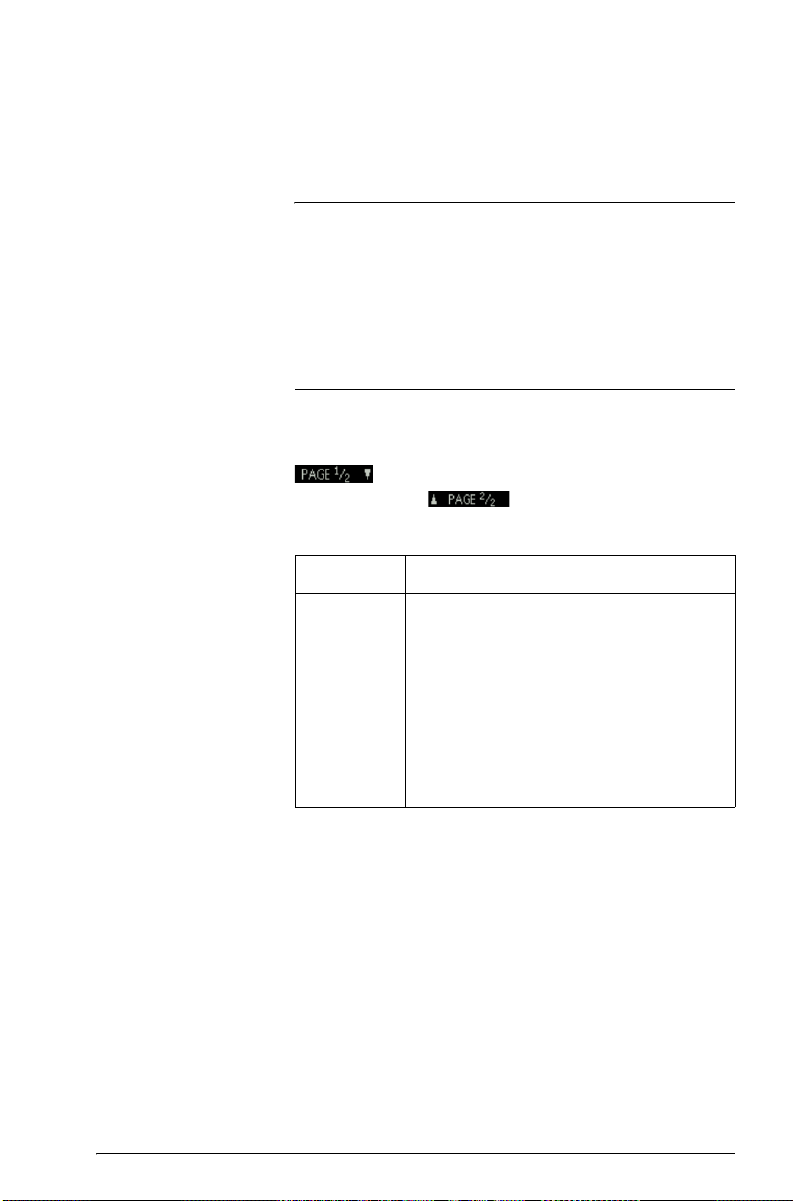
Paramètres des modes
Le formulaire de saisie Modes permet de définir les
modes de l'écran Home.
CONSEIL
Alors que le paramètre numérique de Modes a une
incidence sur Home uniquement, le paramètre d'angle
affecte l'écran Home ainsi que l'application en cours.
Le paramètre d'angle sélectionné dans Modes est utilisé
à la fois dans Home et dans l'application en cours. Pour
modifier d'autres paramètres d'une application, utilisez
les touches
SM
DE configuration (
).
SY, SP
et
Appuyez sur
formulaire de saisie Modes de la vue Home. Appuyez sur
formulaire et sur (F3) pour revenir à la
première page.
Paramètre Options
Mesure
d'angle
SH
(F4) pour accéder à la deuxième page du
Les valeurs d'angle sont les suivantes :
Degrés. 360 degrés sur un cercle.
Radians. 2π radians sur un cercle.
Le mode d'angle sélectionné est valable
à la fois dans la vue Home et dans
l'application en cours. Ainsi, les
résultats des calculs trigonométriques
effectués dans l'application en cours et
dans la vue Home sont identiques.
(Modes) pour accéder au
11
Page 22
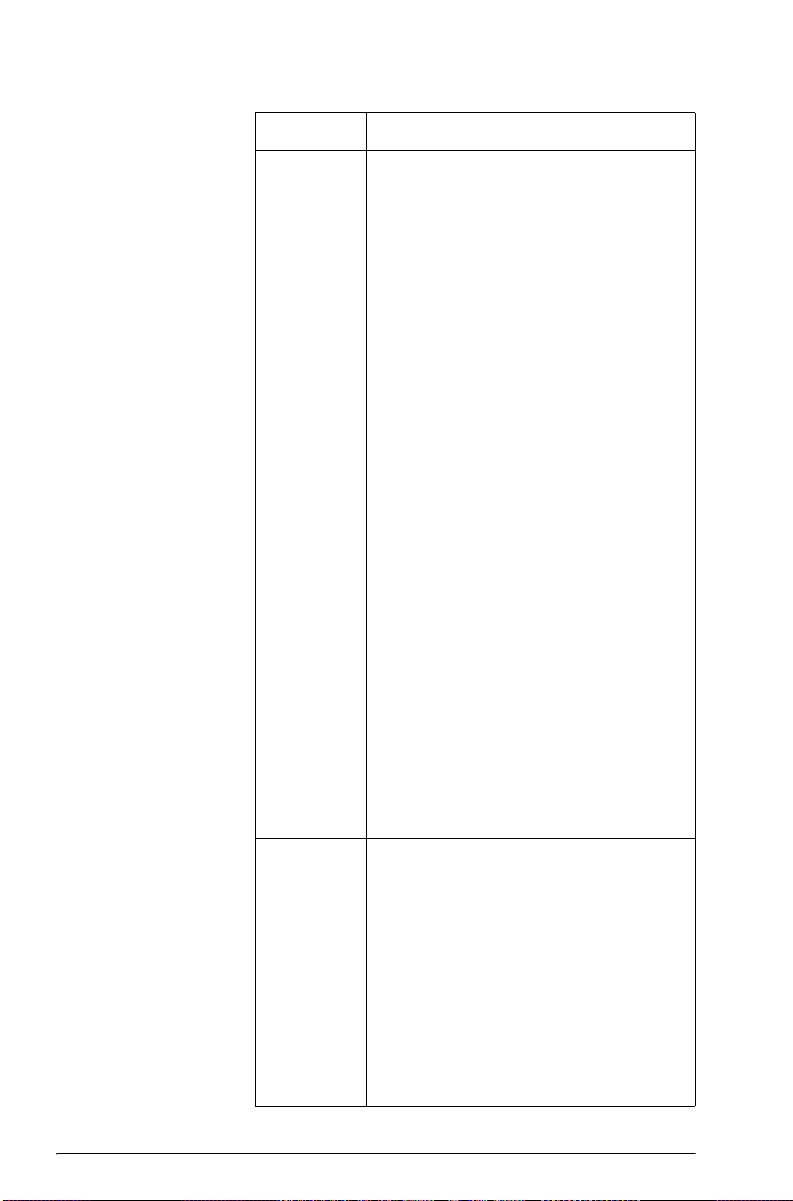
Paramètre Options (Suite)
Format
numérique
Le mode de format numérique défini
sera utilisé dans tous les calculs de la
vue Home.
Standard. Précision maximale.
Fixe. Affiche les résultats arrondis en
fonction du nombre de décimales choisi.
Par exemple, 123.456789 devient
123.46 si le format Fixe 2 est sélectionné.
Scientifique. Les résultats affichés
comprennent un exposant et un chiffre à
gauche du point (ou de la virgule)
décimal ainsi que le nombre de
décimales choisi. Par exemple, en
format Scientifique 2, 123.456789
devient 1.23E2.
Ingénierie. Les résultats affichés
comprennent un exposant qui est un
multiple de 3 et le nombre de chiffres
significatifs après le premier.
Par exemple, en format Ingénierie 2,
123.456E7 devient 1.23E9.
Complexe Si ce format est sélectionné, les
opérations impliquant des nombres
complexes sont autorisées (dans le cas
contraire, seules les opérations incluant
des nombres réels sont autorisées).
12
Langue Sélectionnez le paramètre linguistique
des menus et des formulaires de saisie.
Taille de la
police
Nom de la
calculatrice
Paramétrez l'affichage en sélectionnant
une police plus petite ou plus grande.
Nom de la calculatriceEntrez un nom
descriptif pour identifier votre
calculatrice sur le kit de connectivité HP
39gll.
Affichage
manuel
scolaire
Désactive ou active l'affichage au
format de manuel scolaire pour les
expressions saisies dans les vues Home
et symbolique.
Page 23
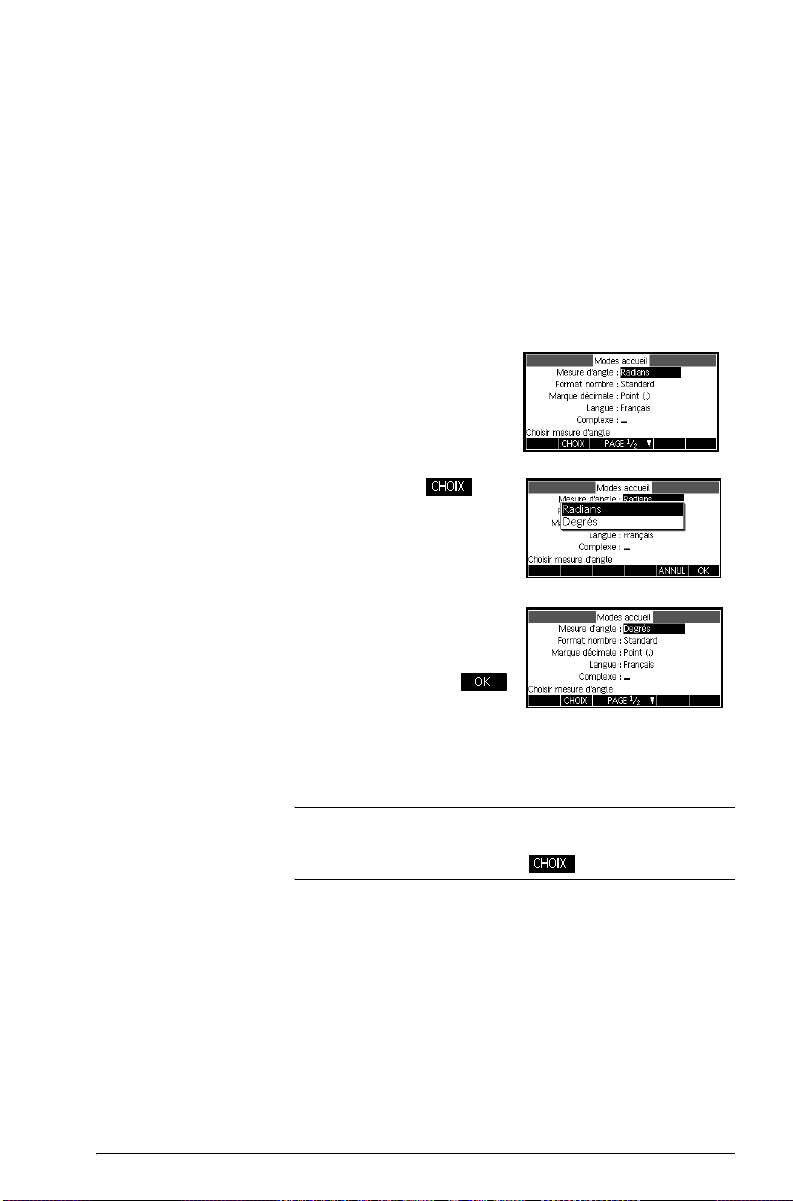
Définition d'un mode
L'exemple suivant indique la procédure à suivre pour
remplacer les radians (mesure d'angle du mode par
défaut) par les degrés pour l'application en cours.
La procédure de modification des modes de format
numérique, de langue et de nombres complexes est la
même.
1. Appuyez sur
saisie Modes de Home.
Le curseur (surbrillance)
est dans le premier
champ, Mesure
d'angle.
2. Appuyez sur pour
afficher une liste de
choix.
3. Sélectionnez Degrés à
l'aide des touches de
direction haut et bas,
puis appuyez sur .
La nouvelle mesure
d'angle est le degré.
MODES pour ouvrir le formulaire de
S
4. Appuyez sur
CONSEIL
Lorsque le champ d'un formulaire de saisie affiche une
liste de choix, vous pouvez appuyer sur
parcourir sans avoir à utiliser .
Calculs mathématiques
Les opérations mathématiques les plus courantes sont
accessibles à partir du clavier. Le menu Math (
permet d'accéder aux autres fonctions mathématiques.
Pour accéder aux commandes de programmation,
appuyez sur
reportez-vous au chapitre Programmation.
S
pour revenir à l'écran Home.
H
+
CMDS. Pour plus d'informations,
pour la
b
)
13
Page 24
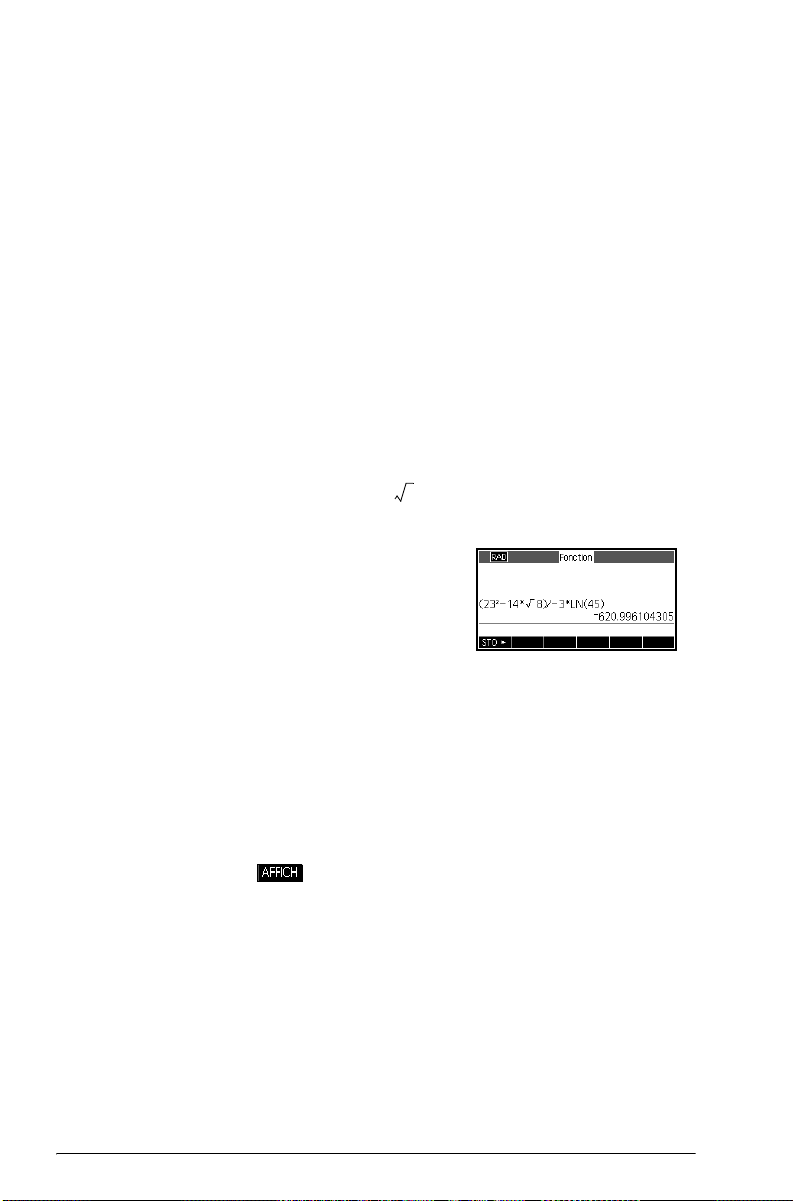
Par où
commencer ?
Home (
Cette vue permet d'effectuer tous les calculs et d'accéder
à toutes les opérations
) est la vue centrale de la calculatrice.
H
.
b
Saisie
d'expressions
Exemple Calculez :
• Dans la calculatrice HP 39gII, entrez une expression
de gauche à droite, comme si vous la rédigiez sur
papier. On appelle cela l'entrée algébrique.
• Il est possible d'entrer une fonction à partir du clavier
ou du menu Math. Vous pouvez également entrer une
fonction en saisissant son nom à l'aide des touches
alphanumériques.
• Appuyez sur
sur la ligne d'édition (au niveau du curseur
clignotant). Une expression peut contenir des
nombres, des fonctions et des variables.
2
23
----------------------------
pour évaluer l'expression présente
E
14 8–
3–
45()ln
l23j
14
w
sSj8
m
nh
3s
45m
E
Résultats longs Si le résultat est trop long pour tenir sur la ligne
d'affichage (ou si vous souhaitez qu'une expression
apparaisse au format de manuel scolaire), appuyez sur
pour le mettre en surbrillance, puis appuyez sur
=
.
Nombres
négatifs
14
Appuyez sur
ou pour insérer le signe opposé.
Pour élever un nombre négatif à une puissance, mettez-le
entre parenthèses. Par exemple, (–5)
2
= –25.
–5
pour commencer un nombre négatif
-
2
= 25, tandis que
Page 25
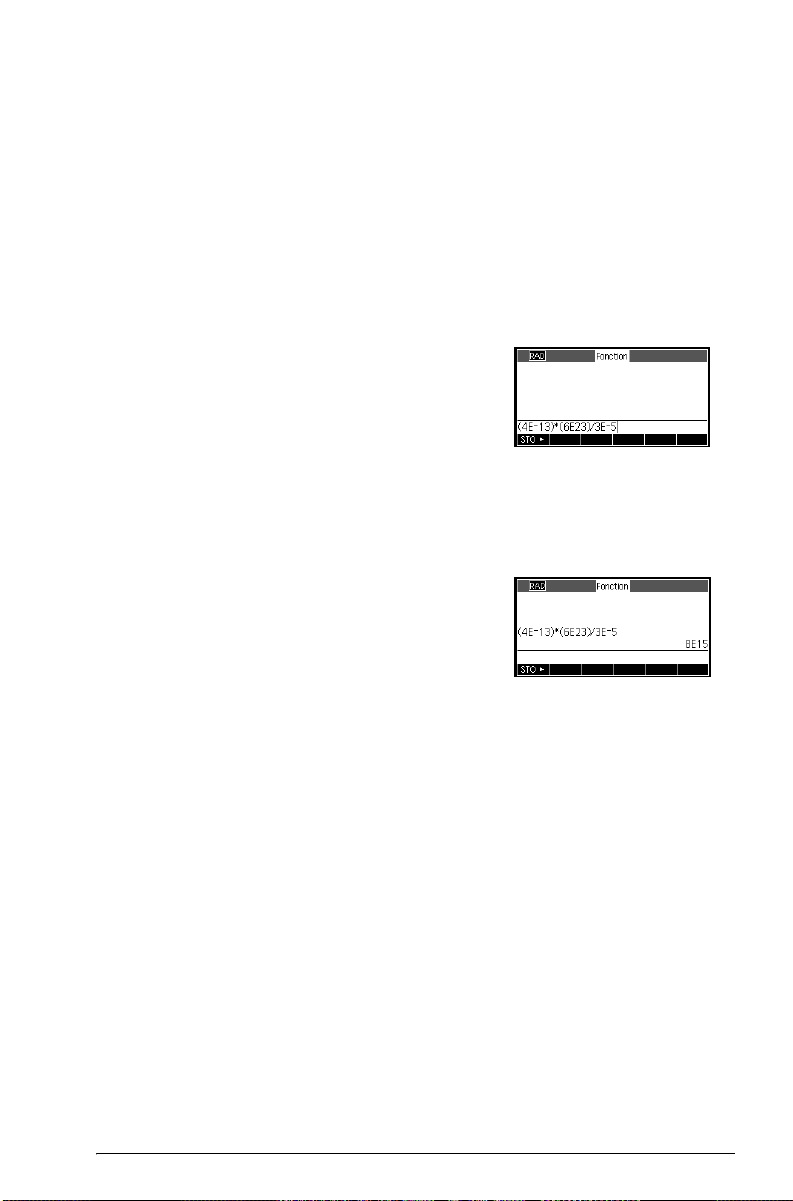
Notation
scientifique
(puissances
de 10)
Exemple Calculez
Des nombres comme ou sont écrits
en notation scientifique, c'est-à-dire avec des puissances
de dix. Ces nombres sont plus faciles à manipuler que
50000 ou 0.000000321. La touche
des nombres sous cette forme. Cette méthode est plus
commode que d'utiliser
l4SEEX -
13 m
4
× 3.21 107–×
510
s10k
13–
410
×()610
-----------------------------------------------------310
×
23
×()
5–
EEX permet d'entrer
.
Multiplications
explicite et
implicite
sl
23m
n
6SEEX
3SEEX -5
E
Une multiplication implicite se produit lorsque deux
opérandes ne sont séparés par aucun opérateur.
Par exemple, si vous entrez AB, le résultat est A*B.
Toutefois, par souci de clarté, il est préférable d'inclure le
signe multiplier pour indiquer que vous souhaitez
effectuer une multiplication dans une expression. Il est en
effet plus clair de saisir AB sous la forme A*B.
15
Page 26
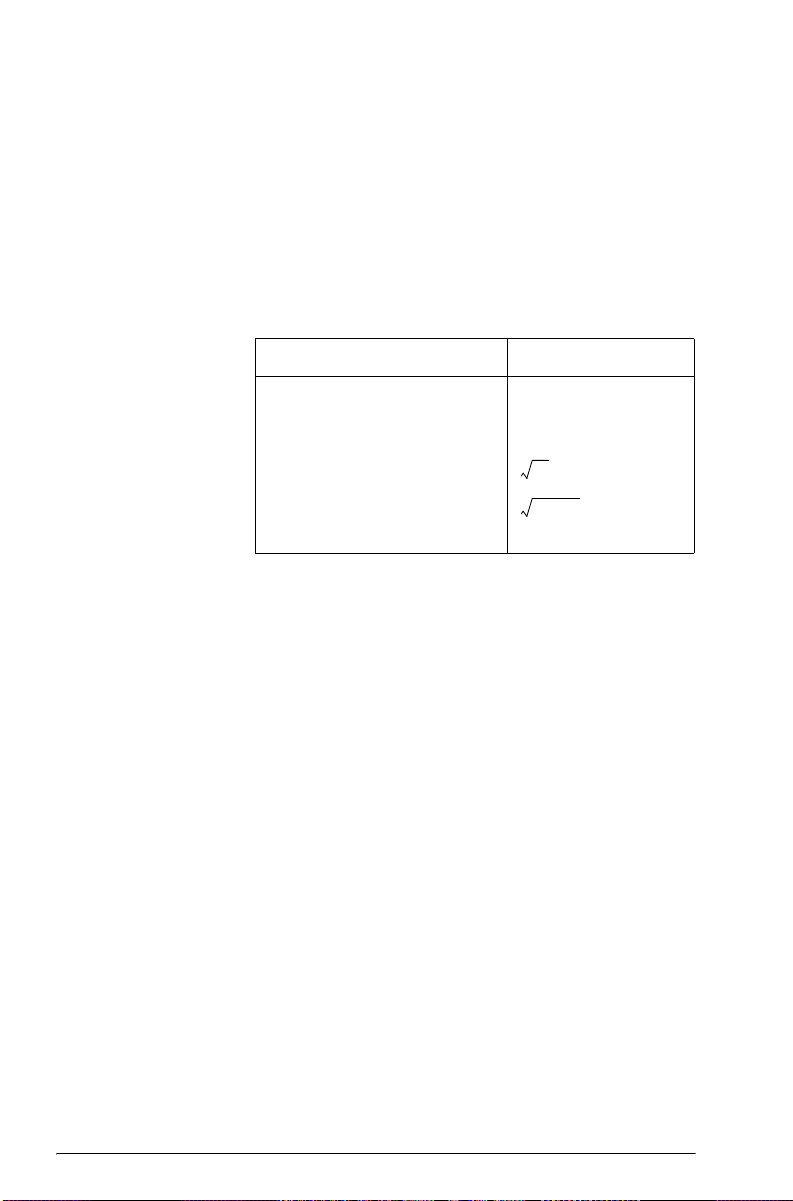
Parenthèses Les parenthèses sont nécessaires pour contenir les
arguments d'une fonction, comme dans SIN(45).
La calculatrice insère automatiquement une parenthèse à
la fin de la ligne de saisie si vous l'omettez.
Les parenthèses permettent également de préciser l'ordre
des opérations. Sans parenthèses, la calculatrice HP
39gII effectue des calculs en fonction des priorités
algébriques (voir le sujet suivant). Voici quelques
exemples d'utilisation des parenthèses.
Saisissez... Pour calculer...
e45+Sπ sin (45 + π)
e45m+Sπ sin (45) + π
Priorités
algébriques
(ordre
d'évaluation)
Plus grand et
plus petit
nombres.
Sj85s9
Sjl85s9
85 9×
85 9×
m
Les fonctions comprises dans une expression sont
évaluées dans l'ordre suivant. Les fonctions ayant le
même ordre de priorité sont évaluées de gauche à droite.
1. Expressions entre parenthèses. Les parenthèses
emboîtées sont évaluées de l'intérieur vers l'extérieur.
2. Fonctions préfixées, comme SIN et LOG.
3. Fonctions postfixées, comme !
4. Fonction puissance, ^, NTHROOT
5. Opposé, multiplication et division.
6. Addition et soustraction.
7. A N D e t N O T.
8. OR et XOR.
9. Arguments à gauche de | (où).
10. Egal, = .
La calculatrice HP 39gII représente 1 × 10
tous les nombres inférieurs) par zéro. Le plus grand nombre
pouvant être affiché est 9.99999999999 × 10
résultats supérieurs prendront la forme de ce nombre.
–499
(ainsi que
499
. Les
16
Page 27
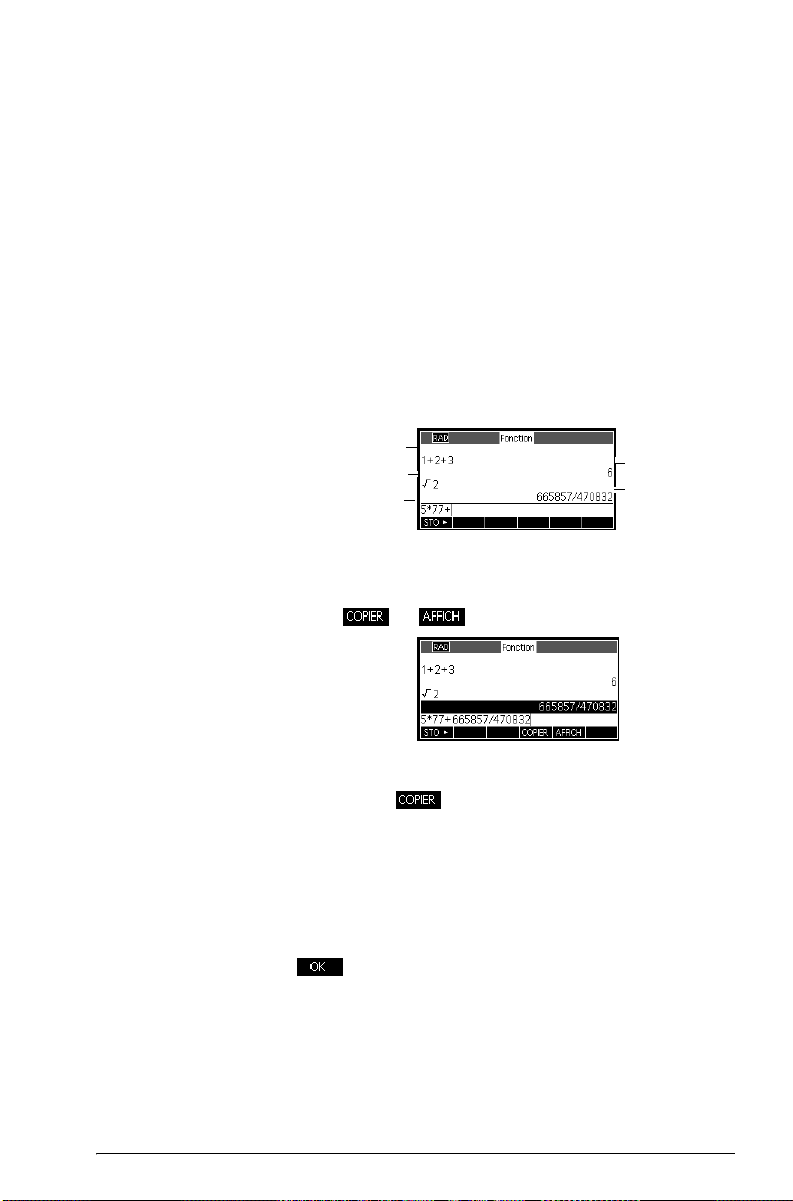
Effacement des
nombres
•
•
•
supprime le caractère se trouvant à gauche du
C
curseur ; il s'agit donc d'une touche de retour.
CANCEL (
CLEAR efface l'ensemble des opérations et
S
résultats, y compris ceux de l'historique.
) efface la ligne de saisie.
O
Utilisation des
derniers
résultats
Pour copier une
ligne précédente
L'écran Home (
d'historique d'opération/de résultat. Dans les limites de
la mémoire disponible, il est possible de conserver et de
faire défiler autant de lignes d'historique que vous le
souhaitez. Vous pouvez récupérer et réutiliser l'ensemble
des valeurs et expressions utilisées précédemment.
Entrée
Dernière
entrée
Ligne
d'édition
Lorsque vous mettez en surbrillance une opération ou un
résultat précédent (en appuyant sur
menu et apparaissent.
Mettez la ligne en surbrillance (avec la touche=), puis
appuyez sur . L'expression ou le nombre est
copié(e) dans la ligne de saisie.
Vos dernières saisies sont systématiquement copiées dans
le presse-papier. Ainsi, dans la plupart des cas, il vous suffit
de coller un résultat récent. Appuyez sur
ouvrir le presse-papiers, mettez le résultat désiré en
surbrillance à l'aide de
.
) peut afficher entre 4 et 6 lignes
H
), les libellés de
=
Sm
et de=, puis appuyez sur
\
Résultat
Dernier
résultat
pour
Pour réutiliser le
dernier résultat
Appuyez sur
dernier résultat de l'écran Home dans une expression.
ANS est une variable mise à jour à chaque fois que vous
appuyez sur
ANS (dernière réponse) pour insérer le
S
.
E
17
Page 28
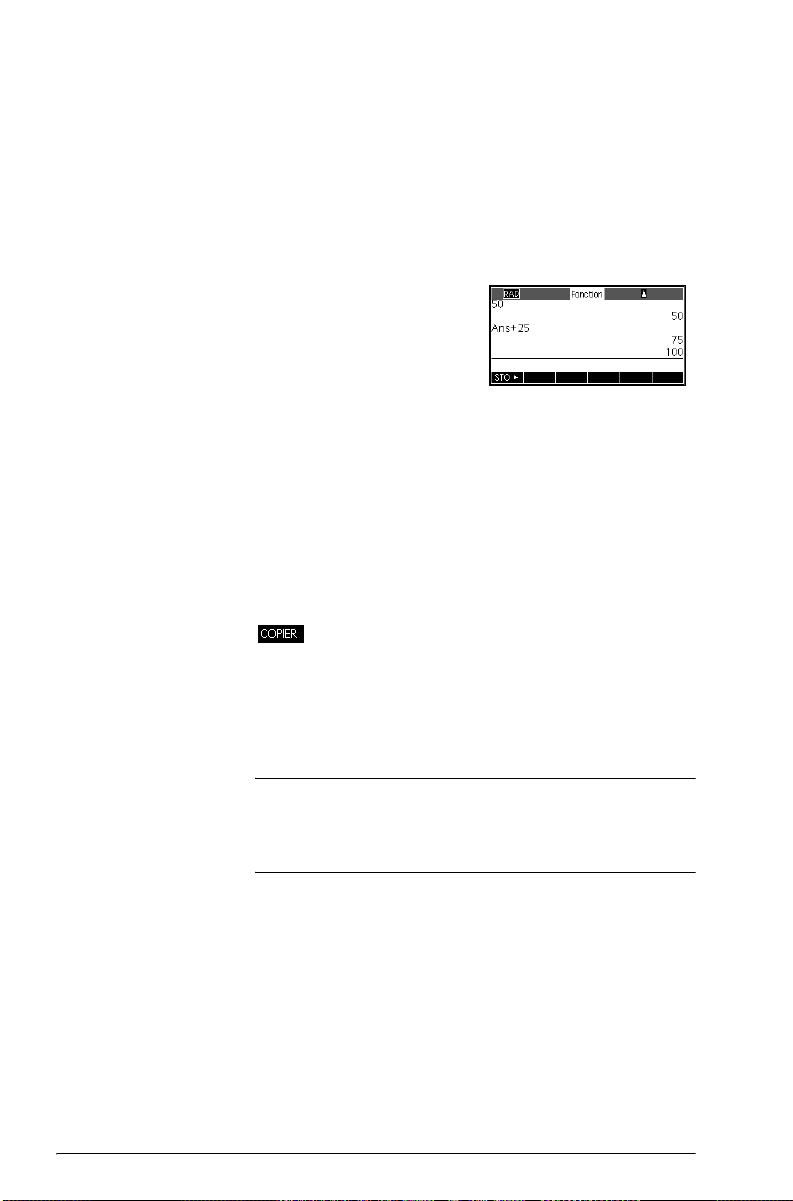
Pour répéter une
ligne précédente
Pour répéter la toute dernière ligne, appuyez simplement
sur
contenant
. Si la ligne précédente est une expression
E
ANS, le calcul est répété itérativement.
Exemple Cet exemple montre comment
réutilise le dernier résultat (50), et comment
jour la variable
50
E+25
ANS (de 50 à 75, puis de 75 à 100).
EE
Il est possible d'insérer le dernier résultat comme la
première expression de la ligne de saisie sans avoir à
appuyer sur
(ou tout autre opérateur nécessitant d'être précédé
n
par un argument) insèrent automatiquement
l'opérateur.
Vous pouvez réutiliser toute autre expression ou valeur de
l'écran Home en mettant l'expression en surbrillance
(à l'aide des touches de direction), puis en appuyant sur
.
La valeur de la variable
l'historique de l'écran Home. Une valeur de variable ANS
est stockée dans la mémoire interne de la calculatrice
avec toute la précision possible, tandis que les nombres
affichés dépendent du mode d'affichage.
ANS. Les touches
S
ANS est différente des nombres de
ANS récupère et
S
E
+, w, s,
ANS avant
met à
18
CONSEIL
Lorsque vous récupérez un nombre à partir de ANS, vous
obtenez le résultat le plus précis. Lorsque vous récupérez
un nombre dans l'historique de l'écran Home, il apparaît
exactement tel qu'il était affiché.
La touche
tandis que la touche
(par exemple
évalue (ou réévalue) la dernière entrée,
E
ANS recopie le dernier résultat
S
ANS) dans la ligne de saisie.
Page 29
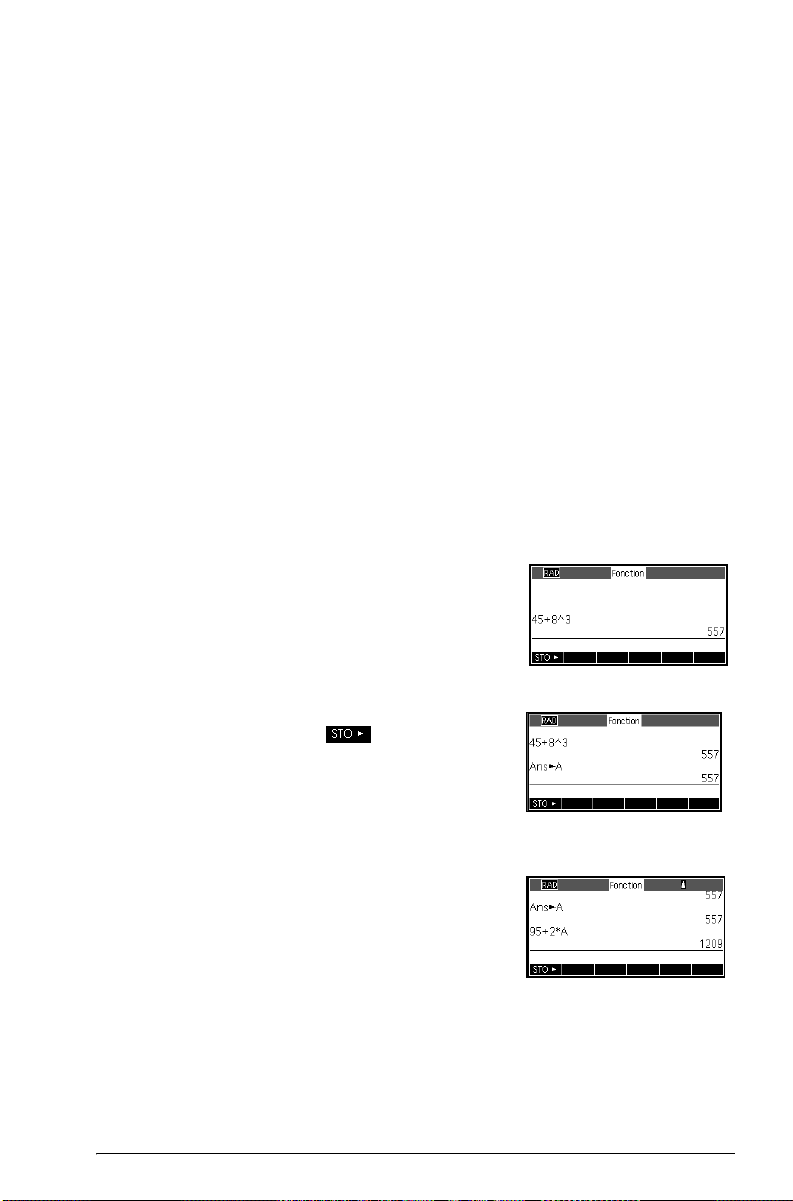
Copier et coller Outre la touche de menu COPIER permettant de recopier
une expression de la vue Home, vous pouvez utiliser un
presse-papier plus universel. Vous pouvez mettre en
surbrillance la valeur ou l'expression désirée dans la
plupart des champs ou dans l'historique de la vue Home
(par exemple F1(x) dans l'application Fonction), puis la
coller dans la ligne de saisie ou dans un autre champ
compatible. Pour copier une valeur ou une expression
dans le presse-papiers, appuyez sur
Pour ouvrir le presse-papiers; puis sélectionner et coller
une valeur ou une expression, appuyez sur
Sl
.
Sm
.
Stockage d'une
valeur dans une
variable
Vous pouvez enregistrer une réponse dans une variable
et utiliser cette variable dans vos prochains calculs.
27 variables permettent de stocker des valeurs réelles :
les variables A à Z et θ. Pour plus d'informations sur les
variables, reportez-vous au chapitre Variables et gestion
de la mémoire. Par exemple :
1. Effectuer un calcul.
+8k3
45
E
2. Mémoriser le résultat dans la variable A.
AAE
3. Effectuer un autre calcul en utilisant la variable A.
95
+2sA
AE
19
Page 30
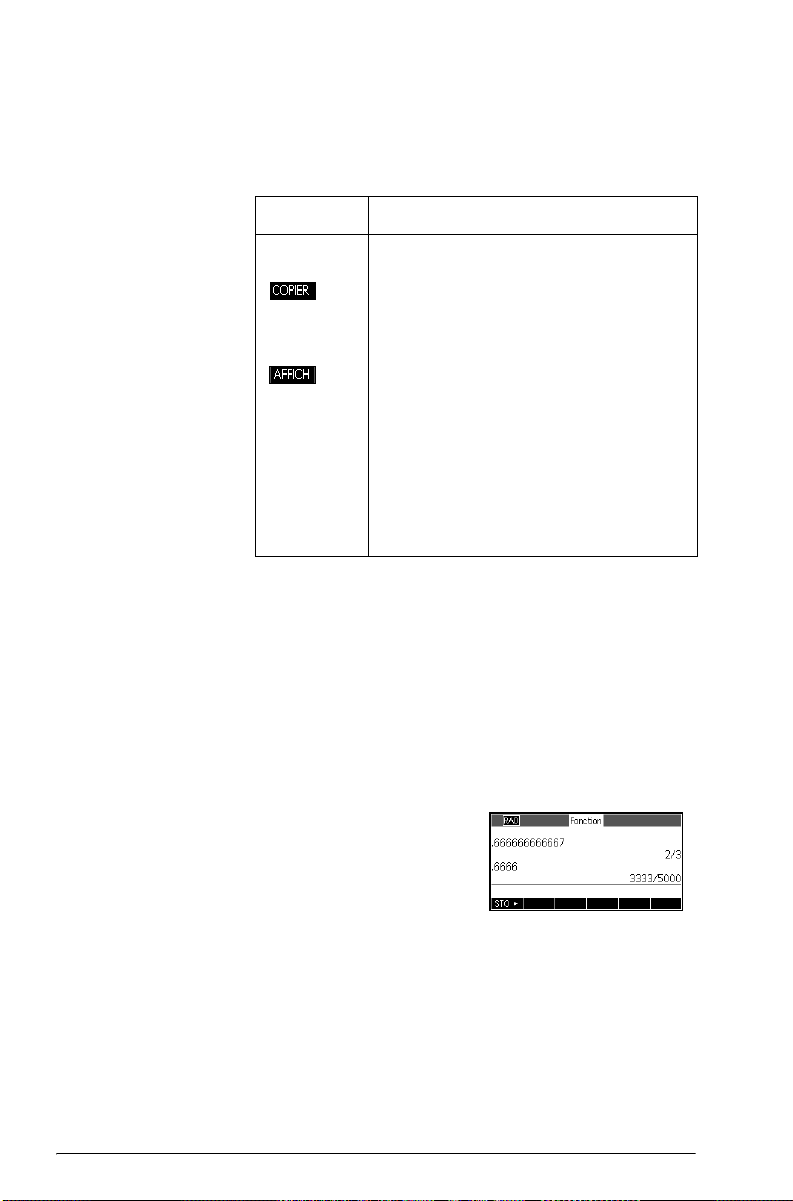
Accès à
l'historique de
l'affichage
La touche=active la barre de mise en surbrillance dans
l'historique. Lorsqu'elle est activée, les touches de menu
et les touches du clavier suivantes s'avèrent très utiles :
Touche Fonction
Font défiler les lignes de l'historique.
Recopie l'expression en surbrillance
dans la ligne de saisie, à la position du
curseur.
Affiche l'expression en surbrillance au
format de manuel scolaire.
Supprime l’expression en surbrillance
de l'historique, à moins que la ligne de
saisie ne contienne un curseur.
Efface toutes les lignes de l'historique et
la ligne de saisie.
CLEAR) lorsque vous avez fini de
S
Effacement de
l'historique
=, \
C
S
CLEAR
Une bonne habitude à prendre est d'effacer l'historique
d'affichage (
travailler dans l'écran Home car cela économise de la
mémoire. Souvenez-vous que tous vos résultats et vos
entrées sont conservés jusqu'à ce que vous les effaciez.
Représentations numériques
Conversion de
nombres
décimaux en
fractions
Un résultat décimal
peut être affiché sous la
forme d'un nombre
décimal, d'une fraction
ou d'un nombre mixte.
Saisissez votre
expression dans la vue Home, puis appuyez sur
20
pour basculer entre les fractions, les nombre
c
mixtes et les représentations décimales du résultat
numérique. Par exemple, entrez 18/7 pour obtenir le
résultat décimal 2.5714... Appuyez une fois sur
Page 31

18
x
2
98209
------------------
+
416020
-----7
5
930249
-----------------416020
c pour obtenir , puis de nouveau pour
4
---
2
obtenir . Lorsque la calculatrice 39gII n'est pas
en mesure d'obtenir des résultats exacts, elle fournit
une représentation approximative des fractions et des
nombres mixtes. Entrez pour obtenir
l'approximation décimale 2.236... Appuyez une fois
sur
pour obtenir . Appuyez une troisième fois
+
7
c pour obtenir , puis de nouveau
sur
c
initiale.
Conversion de
nombres
décimaux en
degrés, en
minutes et en
secondes
Un résultat décimal peut être affiché en format
hexadécimal, c'est-à-dire en unités subdivisées en
groupes de 60. Cela concerne les degrés, les minutes et
les secondes ainsi que les heures, les minutes et les
secondes. Par exemple, entrez pour obtenir le résultat
décimal 1.375. Appuyez sur
° 22′ 30″
revenir à la représentation décimale. Lorsqu'il est
impossible d'obtenir un résultat exact, la calculatrice
39gII fournit la meilleure approximation possible.
De nouveau, saisissez pour obtenir l'approximation
décimale 2.236... Appuyez sur
° 14′ 9.844719″
Nombres complexes
Résultats
complexes
Lorsque le paramètre de mode Complexe est activé, la
calculatrice HP 39gll peut renvoyer un nombre complexe
comme résultat de certaines fonctions mathématiques.
Un nombre complexe apparaît sous la forme .
Par exemple, le résultat de est i ; celui de (4,5) est
45 i×+
pour revenir à la représentation décimale
11
-----8
Sc
. Appuyez de nouveau sur
5
Sc
.
1–
.
pour obtenir
Sc
pour obtenir
pour
yi×+
21
Page 32

Pour entrer des
nombres complexes
Un nombre complexe peut être entré sous l'une des
formes suivantes, où x est la partie réelle, y la partie
imaginaire et i la constante imaginaire :
• (x, y) ou
• x + iy.
Pour saisir i :
• appuyez sur
• appuyez sur la touche
sélectionner Constante, sur
colonne de droite du menu, puis sur \ pour
sélectionner i et .
SAi
b, = ou \ pour
>
1–
ou
pour accéder à la
Stockage des
nombres complexes
Il existe 10 variables permettant de stocker des nombres
complexes : Z0 à Z9. Pour stocker un nombre complexe
dans une variable :
• Entrez le nombre complexe, appuyez sur ,
entrez la variable dans laquelle vous souhaitez
stocker le nombre, puis appuyez sur
l4o5m
AZ 0E
Catalogues et éditeurs
La calculatrice HP 39gII dispose de plusieurs catalogues
et éditeurs qui permettent de créer et de manipuler des
objets. Ils accèdent aux objets contenant des données
stockées (listes de nombres ou notes contenant du texte)
indépendants des applications, ainsi qu'à des notes et à
des programmes associés à l'application HP en cours.
• Un catalogue est une liste d'éléments que vous
pouvez supprimer ou transmettre, par exemple une
application.
E
.
22
Page 33

• Un éditeur permet de créer ou de modifier des
éléments et des nombres, par exemple un texte ou
une matrice.
Catalogue/éditeur Frappes Pour créer et
modifier
Bibliothèque d'applications
Informations
Liste
Matrice
Programme
Notes
I
SI
(Infos)
Sp
(Liste)
St
(Matrice)
Sx
(Prgm)
SN
(Notes)
Applications HP
Notes associées à l'application HP en cours
Listes
Matrices et vecteurs
Programmes
Notes
23
Page 34

24
Page 35

Applications et vues des applications
Applications HP
Les applications HP sont conçues pour l'étude et
l'exploration d'une branche des mathématiques ou pour
résoudre des problèmes de différents types. Le tableau
suivant indique le nom de chaque application HP et
fournit une description générale de son utilisation.
2
Nom de l'application
Fonction Fonctions rectangulaires à valeur
Résoudre Equations dans une ou plusieurs
Statistiques
1Var
Statistiques
2Var
Inférence Intervalles de confiance et tests
Paramétrique Relations paramétriques x et y en
Polaire Fonctions polaires r en termes d'un
Utilisez cette application pour
explorer :
réelle y en termes de x. Exemple :
y 2x23x 5++=
variables à valeur réelle. Exemple :
x 1+ x
Données statistiques à une variable
(x)
Données statistiques à deux variables
(x et y)
d'hypothèse basés sur les
distributions Normal et t de Student.
termes de t. Exemple : x = cos (t) et
y =sin(t).
angle θ.
Exemple : .
.
2
x–2–=
.
r 24θ()cos=
25
Page 36
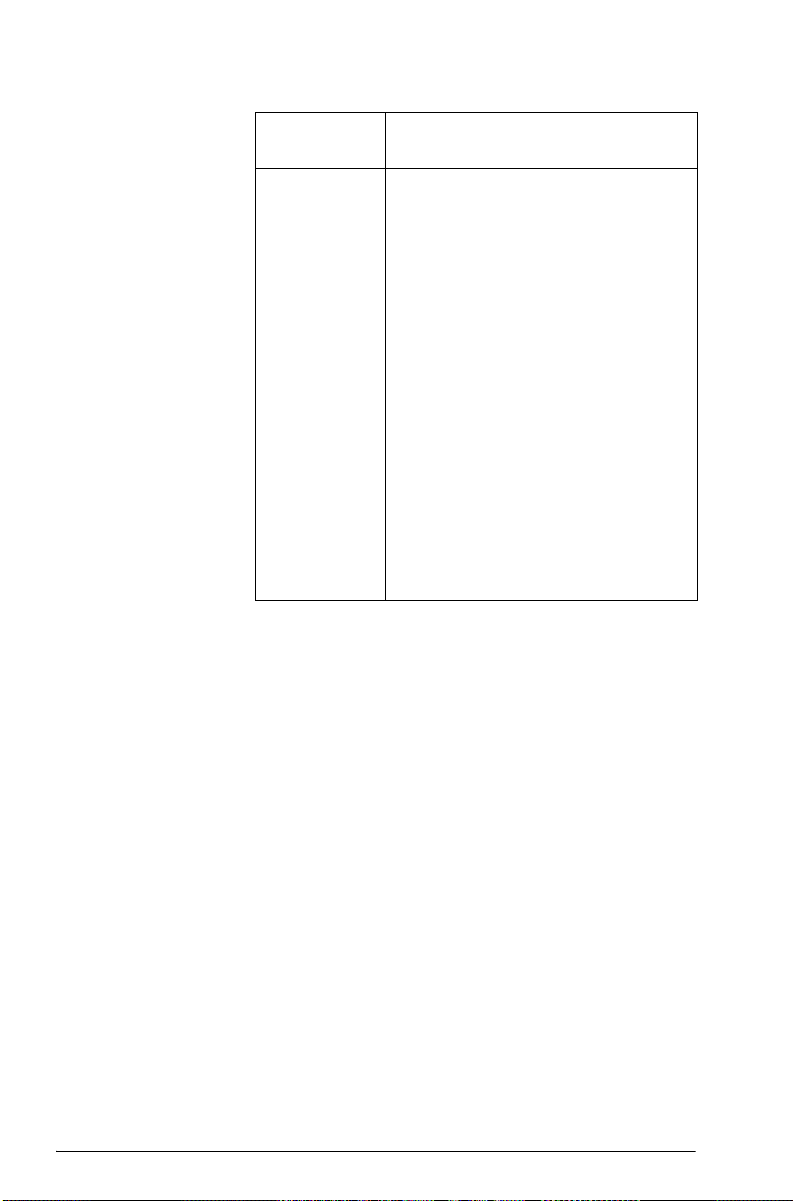
Nom de
l'application
Utilisez cette application pour
explorer : (Suite)
Suite Fonctions de suites U en termes de n
ou par rapport aux termes précédents
de la même suite ou d'une autre suite,
comme que et .
Exemple : , et
UnU
U
U10= U21=
+=
n 2–
n 1–
U
n 1–
U
n 2–
.
Finance Problème de valeur temporelle de
l'argent (TVM) et tableaux
d'amortissement.
Solveur
d'équation
Solutions pour des ensembles de
deux ou trois équations linéaires.
linéaire
Solveur de
triangle
Data
Streamer
Valeurs inconnues pour les longueurs
des côtés et les angles d'un triangle.
Données réelles collectées à l'aide de
capteurs scientifiques.
Outre ces applications, qui peuvent être utilisées à de
nombreuses fins, la calculatrice HP 39gII est fournie avec
trois applications pour l'exploration de familles de
fonctions : Explorateur Linéaire, Explorateur Quadratique
et Explorateur Trigo. Ces applications conservent les
données de manière à ce que vous puissiez les retrouver
en l'état lorsque vous les ouvrez à nouveau, mais ne
peuvent pas être personnalisées et enregistrées comme
les autres applications HP.
Lorsque vous utilisez une application pour explorer un
cours ou résoudre un problème, vous ajoutez des
données et des définitions dans les vues de l'application.
Toutes ces informations sont automatiquement
enregistrées dans l'application. Vous pouvez revenir à
l'application à tout moment, les informations se trouvent
toujours au même endroit. Vous pouvez également
enregistrer l'application en la renommant et utiliser
l'application d'origine pour un autre problème ou un
usage différent. Pour de plus amples informations sur la
personnalisation et la sauvegarde d'applications HP,
consultez le chapitre Extension de votre bibliothèque
d'aplets.
26
Page 37

Bibliothèque d'applications
Les applications sont stockées dans la bibliothèque
d'applications.
Pour ouvrir une
application
Appuyez sur
bibliothèque d'applications. Sélectionnez l'application et
appuyez sur ou sur
Une fois dans l'application, vous pouvez revenir à l'écran
Home à tout moment en appuyant sur
Vues des applications
Les applications HP utilisent toutes le même ensemble de
vues. Cette homogénéité permet d'apprendre rapidement
à se servir de ces applications. Il existe trois vues
principales : Symbolique, Tracé et Numérique. Ces vues
sont basées sur les représentations symbolique,
graphique et numérique d'objets mathématiques.
Vous pouvez y accéder à l'aide des touches
et
P
clavier. Le bouton SHIFT (Maj) associé à ces touches
permet d'accéder au paramétrage de la vue, afin de
réaliser sa configuration. Infos est une vue
supplémentaire, définie par l'utilisateur, qui permet
d'ajouter des notes à une application. Enfin, la touche
Views permet d'accéder à toutes les vues
supplémentaires spécifiques d'une application, le cas
échéant. Notez que certaines applications HP ne
proposent pas l'ensemble des 7 vues standard, ni de vues
supplémentaires via la touche Views. La portée et la
complexité de chaque application déterminent
l'ensemble de vues dont elle dispose. Toutefois, les vues
proposées sont basées sur ces sept vues standard et sur
les vues supplémentaires accessibles à l'aide de la touche
Views. Vous trouverez ci-dessous une synthèse de ces
vues, avec l'application Fonction pour exemple.
pour afficher le menu de la
I
.
E
H
, situées dans la partie supérieure du
M
.
Y
,
27
Page 38

Vue symbolique Appuyez sur
l'application.
Utilisez cette vue pour définir
la ou les fonctions ou
équations que vous
souhaitez explorer.
pour afficher la vue symbolique de
Y
Configuration
symbolique
Appuyez sur S SETUP-
pour afficher la
SYMB
configuration symbolique de
l'application. Cette vue vous
permet d'écraser un ou
plusieurs des paramètres de modes pour une application.
Elle n'est pas utilisée par les solveurs et les explorateurs
étant donné que les quelques paramètres de modes
requis pour chaque application peuvent déjà être
modifiés à l'aide des touches de menu dans l'application.
Vue Tracé Appuyez sur
l'application.
Dans cette vue, les relations
que vous avez définies
s'affichent sous forme
graphique.
Configuration
de tracé
Appuyez sur
. Définit les paramètres
PLOT
pour tracer un graphique.
pour afficher la vue graphique de
P
SETUP-
S
Vue numérique Appuyez sur
l'application.
Dans cette vue, les relations
que vous avez définies
s'affichent sous forme
tabulaire.
28
pour afficher la vue numérique de
M
Page 39

Configuration
numérique
Appuyez sur
. Définit les paramètres
NUM
pour la création d'un tableau
de valeurs numériques.
S
SETUP-
Vue Infos Appuyez sur
l'application HP.
Cette note est transférée
avec l'application si elle est
envoyée vers une autre
calculatrice ou vers un
ordinateur. La vue Infos
contient du texte apportant
des précisions sur une application HP.
INFO pour afficher la vue Infos de
S
Vues de menus Outre les 7 vues utilisées par toutes les applications HP,
la touche Views permet d'accéder à des vues spéciales
ou à des options de mise à l'échelle d'une application, ou
communes à plusieurs applications. Vous trouverez cidessous une synthèse de ces vues et options de mise à
l'échelle.
Vue Plot-Detail Appuyez sur
Sélectionnez Plot-Detail
Divise l'écran entre tracé
actuel et zoom défini par
l'utilisateur.
V
Vue Plot-Table Appuyez sur V
Sélectionnez Plot-Table
Zooms
prédéfinis
Divise l'écran entre vue
graphique et vue tabulaire.
Le menu Views inclut également les zooms prédéfinis du
menu Zoom :
• AutoScale
• Décimale
• Nombre entier
29
Page 40

• Trig
Ceux-ci sont décrits plus en détail ultérieurement dans la
section Options de zoom de ce chapitre.
Vues d'application standard
Cette section présente les options et fonctionnalités des
trois principales vues (Symbolique, Tracé et Numérique),
ainsi que leur configuration, pour les applications
Fonction, Polaire, Paramétrique et Suite.
Présentation de la vue symbolique
La vue symbolique est la vue déterminante pour les
applications Fonction, Paramétrique, Polaire et Suite.
Les autres vues sont dérivées de l'expression symbolique.
Vous pouvez créer jusqu'à 10 définitions différentes pour
chacune des applications Fonction, Paramétrique, Polaire
et Suite. Vous pouvez réaliser un graphique illustrant
simultanément n'importe quelle relation (dans une même
application) en la sélectionnant.
Définition d'une expression (vue symbolique)
Sélectionnez l'application dans la bibliothèque.
I
Appuyez sur = ou
sur \ pour
sélectionner une
application.
30
Au démarrage, les applications Fonction,
Paramétrique, Polaire et Suite affichent la vue
symbolique.
Lorsqu'une expression existante est mise en
surbrillance, accédez à une ligne vide (sauf si vous ne
voyez pas d'inconvénient à écraser l'expression).
Vous pouvez également effacer une ligne (
toutes les lignes (
S
CLEAR).
C
) ou
Page 41

Les expressions sont sélectionnées (présence d'une
coche) lorsqu'elles sont saisies. Pour désélectionner
une expression, appuyez sur . Toutes les
expressions sélectionnées sont tracées.
– Pour une
définition sous
l'application
Fonction, entrez
une expression
définissant F(X).
La seule variable
indépendante de l'expression est X.
– Pour une
définition sous
l'application
Paramétrique,
entrez deux
expressions
définissant X(T) et
Y(T). La seule variable indépendante des
expressions est T.
– Pour une
définition sous
l'application
Polaire, entrez
une expression
définissant R(θ).
La seule variable
indépendante de l'expression est θ.
– Pour une
définition sous
l'application
Suite, vous pouvez
soit saisir le
premier terme,
soit le premier et le
second termes pour U. Définissez ensuite le nième
terme de la suite en termes de N ou par rapport
aux termes précédents, U(N–1) et/ou U(N–2).
Les expressions doivent produire des suites à
valeur réelle avec domaines de nombre entier.
Vous pouvez également définir le Nième terme
comme une expression non récursive en termes de
N uniquement.
31
Page 42

– Remarque : vous devrez saisir le second terme si
la calculatrice HP 39gII n'est pas en mesure de le
calculer automatiquement. De manière générale,
lorsque Ux(N) dépend de Ux(N–2), vous devez
saisir Ux(2).
Evaluation d'expressions
Dans une
application
Dans la vue symbolique, une variable est uniquement un
symbole ; elle ne représente pas une valeur en particulier.
Pour évaluer une fonction dans la vue symbolique,
appuyez sur . Lorsqu'une fonction en appelle une
autre, résout alors toutes les références à d'autres
fonctions en termes de leur variable indépendante.
1. S é l e c t i o n n e z
l'application Fonction.
I
Sélectionnez
Fonction
2. Saisissez les expressions dans la vue symbolique de
l'application Fonction.
AAs
j
B
A
AF1lm+
A
F2 lm
32
3. Mettez en surbrillance
F3(X).
=
Page 43

4. Appuyez sur
Notez la manière dont
les valeurs F1(X) et
F2(X) se transforment
en F3(X).
Sur l'écran Home Vous pouvez également évaluer une expression de
fonction sur l'écran d'accueil en entrant cette expression
dans la ligne d'édition et en appuyant sur
Par exemple, définissez F4 tel qu'indiqué ci-dessous.
Sur l'écran Home, saisissez F4(9) et appuyez sur
Cela permet d'évaluer l'expression, en indiquant 9 à la
place de X sous F4.
E
.
E
.
Touches de la
vue symbolique
Le tableau suivant présente les touches que vous pouvez
utiliser avec la vue symbolique.
Touche Signification
Copie l'expression mise en
surbrillance dans la ligne d'édition
pour en permettre la modification.
Appuyez sur lorsque vous
avez terminé.
Active/désactive l'expression
actuelle (ou l'ensemble
d'expressions). Dans les vues
graphique et numérique, seules les
expressions activées sont évaluées.
Saisit la variable indépendante de
l'application Fonction. Vous pouvez
également utiliser la touche
du clavier.
Saisit la variable indépendante de
l'application Paramétrique. Vous
pouvez également utiliser la touche
du clavier.
d
d
33
Page 44

Touche Signification (Suite)
Saisit la variable indépendante de
l'application Polaire. Vous pouvez
également utiliser la touche
du clavier.
Saisit la variable indépendante de
l'application Suite. Vous pouvez
également utiliser la touche
du clavier.
Affiche l'expression actuelle dans un
format de manuel scolaire.
Résout toutes les références à d'autres
définitions en termes de variables.
d
d
a Affiche un menu permettant la saisie
de noms de variables ou de contenus
de variables.
Affiche le menu permettant d'entrer
b
CHARS Affiche des caractères spéciaux.
S
C•
CLEAR Supprime toutes les expressions de la
S
des opérations mathématiques.
Pour en saisir un, placez le curseur
dessus et appuyez sur .
Pour rester dans le menu Chars et
entrer un autre caractère spécial,
appuyez sur .
Supprime l'expression mise en
surbrillance ou le caractère actuel de
la ligne d'édition.
liste ou efface le contenu de la ligne
d'édition.
A propos de la vue graphique
Après avoir entré et sélectionné l'expression (présence
d'une coche) dans la vue symbolique, appuyez sur
Pour configurer l'apparence du graphique ou l'intervalle
affiché, vous pouvez modifier les paramètres de la vue
graphique.
Vous pouvez tracer jusqu'à dix expressions simultanément.
Sélectionnez les expressions que vous souhaitez tracer
ensemble.
34
P
.
Page 45

Configuration de tracé
Appuyez sur
lequel des paramètres indiqués dans les deux tableaux
qui suivent.
1. Mettez en surbrillance le champ à modifier.
– Si un chiffre doit être entré, saisissez-le et
– Si vous devez sélectionner une option, appuyez
– Si vous devez sélectionner ou désélectionner une
2. Appuyez sur pour afficher davantage de
paramètres.
3. Lorsque vous avez terminé, appuyez sur
afficher le nouveau tracé.
Setup-Plot pour définir n'importe
S
appuyez sur
sur , mettez votre choix en surbrillance et
appuyez sur
rapide à , mettez simplement en
surbrillance le champ à modifier et appuyez sur
pour faire défiler les options.
+
option, appuyez sur pour la cocher ou la
décocher.
ou sur .
E
ou sur . Pour un accès
E
P
pour
Paramètres de
la configuration
du tracé
La configuration du tracé inclut les champs suivants :
Champ Signification
XRNG, YRNG Indique les valeurs horizontales (X)
et verticales (Y) minimales et
maximales pour la fenêtre du
tracé.
TRNG Application Paramétrique :
indique les valeurs t (T) pour le
graphique.
θRNG Application Polaire : indique la
plage de valeurs de l'angle (θ)
pour le graphique.
NRNG Application Suite : indique les
valeurs d'index (N) pour le
graphique.
35
Page 46

Champ Signification (Suite)
TSTEP Pour les tracés de l'application
Paramétrique : l'incrément pour la
variable indépendante.
θSTEP Pour les tracés de l'application
Polaire : la valeur d'incrément
pour la variable indépendante.
SEQPLOT Pour l'application Suite : de type
en escalier ou en toile d'araignée.
XTICK Espacement horizontal pour les
graduations.
YTICK Espacement vertical pour les
graduations.
Les éléments présentant un espace pour les graduations
sont des paramètres que vous pouvez activer ou
désactiver. Appuyez sur pour afficher la
deuxième page.
Champ Signification
AXES Dessine les axes.
36
LABELS Nomme les axes selon les valeurs
XRNG et YRNG.
RESEAU DE
POINTS
Dessine le réseau de points au
moyen des espacements XTICK et
YTICK.
QUADRILLAGE Dessine les lignes du quadrillage
au moyen des espacements
XTICK et YTICK.
Curseur Sélectionnez le curseur Standard,
Inversion ou Clignotant.
Méthode Sélectionnez la méthode
Adaptatif (option par défaut)
pour dessiner des graphiques
précis et tracer simplement des
segments paliers fixes ou
des points paliers fixes.
Page 47

Réinitialisation
de la
configuration du
tracé
Pour réinitialiser les valeurs par défaut de tous les
paramètres du tracé, appuyez sur
configuration du tracé. Pour réinitialiser la valeur par
défaut d'un champ, mettez ce dernier en surbrillance et
appuyez sur
Exploration du graphique
La vue graphique présente une sélection de touches et de
touches de menu permettant d'explorer davantage un
graphique. Les options varient d'une application à une
autre.
C
CLEAR dans la
S
.
Touches de la
vue graphique
Les tableaux suivants présentent les touches que vous
pouvez utiliser avec la vue graphique.
Touche Signification
CLEAR Efface le tracé et les axes.
S
Propose des vues prédéfinies
V
supplémentaires pour diviser l'écran
et redimensionner les axes (zoom).
Arrête l'affinage du graphique
Active ou désactive les libellés des
touches de menu. Lorsque les libellés
sont désactivés, vous pouvez appuyer
sur pour les activer à nouveau.
Affiche la liste du menu Zoom.
Active ou désactive le mode Trace.
Ouvre un formulaire de saisie vous
permettant d'entrer une valeur X (ou T
ou N ou θ). Entrez la valeur et
appuyez sur . Le curseur se
place sur le point du graphique que
vous avez entré.
Application Fonction uniquement :
affiche une liste des commandes pour
l'analyse des fonctions (voir le
chapitre Application Fonction pour
plus de détails).
Affiche l'expression déterminante
actuelle. Appuyez sur pour
restaurer le menu.
37
Page 48

Les tableaux suivants décrivent l'utilisation des flèches
directionnelles.
Touche Signification (avec mode Trace désactivé)
<>
=\
S<
Déplacent le curseur d'un pixel vers la
gauche ou vers la droite,
respectivement.
Déplacent le curseur d'un pixel vers le
haut ou vers le bas, respectivement.
Déplacent le curseur à l'extrémité
gauche ou à l'extrémité droite de
l'écran, respectivement.
S>
Déplacent le curseur jusqu'en haut ou
S=
jusqu'en bas de l'écran, respectivement.
S\
Touche Signification (avec mode Trace activé)
<>
=
\
S=
Déplacent le curseur d'un pixel vers la
gauche ou vers la droite sur le
graphique actuel, respectivement.
Font basculer le traceur d'un
graphique au précédent ou au
suivant, respectivement, dans la liste
des définitions symboliques.
Déplacent le traceur jusqu'au point le
plus à gauche ou le plus à droite du
graphique actuel.
S\
38
S=
S\
Non applicable lorsque le mode
Trace est activé.
Page 49

Tracer un
graphique
Appuyez sur les touches < et > pour déplacer le
curseur de trace le long du graphique actuel (vers la
gauche ou vers la droite, respectivement). La position
actuelle des coordonnées (x, y) du curseur est également
affichée à l'écran. Le mode Trace et l'affichage des
coordonnées sont activés automatiquement lors du dessin
d'un tracé.
Pour naviguer entre
les relations
Pour accéder
directement à une
valeur
Pour activer ou
désactiver le mode
Trace
Zoom avant ou
arrière dans un
graphique
Si plusieurs relations sont affichées, appuyez sur = ou
\ pour naviguer de l'une à l'autre.
sur
Pour accéder directement à une valeur sans utiliser la
fonction Trace, appuyez sur la touche de menu .
Appuyez sur , puis entrez une valeur. Appuyez sur
pour accéder directement à la valeur.
Si les libellés de menu ne s'affichent pas, appuyez en
premier lieu sur .
• Désactivez le mode Trace en appuyant sur .
• Activez le mode Trace en appuyant sur .
L'une des options de touche de menu est . Le fait
de zoomer replace le tracé sur une échelle plus grande
ou plus petite. Il s'agit d'un raccourci pour modifier la
configuration du tracé.
L'option Définir les facteurs... vous permet de
spécifier les facteurs de zoom avant et de zoom arrière,
et de déterminer si le zoom est centré par rapport au
curseur ou non.
Options de zoom Appuyez sur , sélectionnez une option, puis
appuyez sur . (Si ne s'affiche pas, appuyez
sur .) Certaines options ne sont pas disponibles
dans toutes les applications.
Option Signification
Centrer sur curseur
Zone... Vous permet de dessiner une zone à
Recentre le tracé autour de la
position actuelle du curseur sans
modifier l'échelle.
l'intérieur de laquelle vous pouvez
réaliser un zoom avant.
39
Page 50

Option Signification (Suite)
Entrée Divise les échelles horizontale et
verticale selon les facteurs X et Y.
Par exemple, si les facteurs de zoom
sont de 4, le zoom avant produira
un résultat correspondant à 1/4 du
nombre d'unités par pixel (voir
Définir les facteurs...)
Sortie Multiplie les échelles horizontale et
verticale par les facteurs X et Y (voir
Définir les facteurs...).
X entrée Divise l'échelle horizontale
uniquement, à l'aide du facteur X.
X sortie Multiplie l'échelle horizontale
uniquement, à l'aide du facteur X.
Y entrée Divise l'échelle verticale uniquement,
à l'aide du facteur Y.
Y sortie Multiplie l'échelle verticale
uniquement, à l'aide du facteur Y.
Carré Modifie l'échelle verticale de manière
à la faire correspondre à l'échelle
horizontale (utilisez cette option après
réalisation d'un zoom sur zone, d'un
zoom X ou d'un zoom Y).
40
Définir les facteurs...
Définit les facteurs de X-Zoom et YZoom pour le zoom avant et arrière.
Comprend une option permettant
de recentrer le tracé avant le zoom.
Page 51

Option Signification (Suite)
Auto Scale Remet à l'échelle l'axe vertical de
manière à ce que l'écran affiche
une partie représentative du tracé,
avec les paramètres de l'axe x
définis (pour les applications Suite
et Statistiques, la mise à l'échelle
automatique remet à l'échelle les
deux axes).
Le processus de mise à l'échelle
automatique utilise la première
fonction sélectionnée uniquement
pour déterminer l'échelle la plus
appropriée.
Décimale Remet les deux axes à l'échelle de
manière à ce que chaque pixel =
0,1 unité. Réinitialise les valeurs par
défaut pour XRNG (-12,7 à 12,7) et
YRNG (-5,5 à 5,5).
Nombre entier
Remet à l'échelle l'axe horizontal
uniquement, de manière à ce que
chaque pixel = 1 unité.
Trig Remet à l'échelle l'axe horizontal
de manière à ce que
1 pixel = π/24 radians ou
7,58 degrés ; remet à l'échelle
l'axe vertical de manière à ce que
1 pixel = 0,1 unité.
Zoom arrière
Revient à un affichage correspondant
au facteur de zoom précédent ; si un
seul facteur de zoom a été utilisé, le
graphique est affiché avec les
paramètres de tracé d'origine.
Exemples de zoom Les illustrations suivantes présentent les effets des
différentes options de zoom sur un tracé de .
Tracé de
3 xsin
3 xsin
41
Page 52

Zoom avant :
Entrée
Pour un accès rapide,
appuyez sur
vue graphique pour réaliser un zoom avant.
Zoom arrière :
Zoom arrière
Remarque : appuyez sur
pour vous déplacer
=
vers le bas de la liste
Zoom.
Zoom arrière :
Sortie
A présent, réalisez un
zoom arrière.
Pour un accès rapide,
appuyez sur
un zoom arrière.
dans la
+
dans la vue graphique pour réaliser
w
42
X-Zoom entrée :
X entrée
A présent, réalisez un
zoom arrière.
X-Zoom sortie :
X sortie
A présent, réalisez un
zoom arrière.
Page 53

Y-Zoom entrée :
Y entrée
Y-Zoom sortie :
Y sortie
Zoom carré :
Carré
Pour zoomer dans
une zone
Pour définir les
facteurs de zoom
L'option Zoom sur zone vous permet d'encadrer une zone
sur laquelle vous souhaitez réaliser un zoom avant.
Pour cela, vous devez sélectionner les extrémités d'une
diagonale du rectangle de zoom.
1. Si nécessaire, appuyez sur pour activer les
libellés des touches de menu.
2. Appuyez sur et sélectionnez Zone...
3. Placez le curseur sur l'un des coins du rectangle.
Appuyez sur .
4. Utilisez les touches du
curseur (
le faire glisser vers le
coin opposé.
5. Appuyez sur
pour effectuer un zoom
avant dans la zone
encadrée.
1. Dans la vue graphique, appuyez sur .
2. Appuyez sur .
\, etc.) pour
43
Page 54

3. Sélectionnez Définir les facteurs... et
appuyez sur .
4. Entrez les facteurs de zoom. Il existe un facteur de
zoom pour l'échelle horizontale (XZOOM) et un pour
l'échelle verticale (YZOOM).
Le zoom arrière multiplie l'échelle par le facteur,
ce qui amplifie l'intervalle affiché à l'écran. Le zoom
arrière divise l'échelle par le facteur, ce qui réduit
l'intervalle affiché à l'écran.
Options du
menu Views
Appuyez sur
appuyez sur .
Option Signification
PlotDetail
Plot-Table Divise l'écran entre le tracé et un
Auto Scale Remet à l'échelle l'axe vertical de
Décimale Remet les deux axes à l'échelle de
Nombre entier
Trig Remet à l'échelle l'axe horizontal
, sélectionnez une option, puis
V
Divise l'écran entre le tracé actuel et
un zoom.
tableau numérique.
manière à ce que l'écran affiche
une partie représentative du tracé,
en fonction du facteur XRNG actuel.
Pour les applications Suite et
Statistiques, la mise à l'échelle
automatique remet à l'échelle les
deux axes.
Le processus de mise à l'échelle
automatique utilise la première
fonction sélectionnée uniquement
pour déterminer l'échelle la plus
appropriée.
manière à ce que chaque pixel =
0,1 unité. Réinitialise les valeurs
par défaut pour XRNG (-12,7 à
12,7) et YRNG (-5,5 à 5,5).
Remet à l'échelle l'axe horizontal
uniquement, de manière à ce que
chaque pixel=1 unité.
de manière à ce que 1 pixel =
π/48 radians ou 3,75 degrés.
44
Page 55

Plot-Detail La vue Plot-Detail vous permet d'obtenir deux vues
simultanées du tracé.
1. Appuyez sur
appuyez sur . Le graphique est tracé deux fois.
Vous pouvez à présent réaliser un zoom avant sur la
partie de droite.
2. Appuyez sur
méthode de zoom et
appuyez sur ou
sur
E
réalisé sur la partie de
droite. Voici un exemple d'écran divisé avec Zoom
avant.
– Les touches du menu graphique sont disponibles
pour l'ensemble du tracé (tracé, affichage des
coordonnées et de l'équation, etc).
– La touche de menu copie le tracé de droite
sur la partie de gauche.
3. Pour supprimer la division de l'écran, appuyez sur
P
de l'écran.
Plot-Table La vue Plot-Table vous procure simultanément une vue du
tracé et une vue du tableau.
1. Appuyez sur
Sélectionnez Plot-
Table et appuyez sur
le tracé sur la partie de
gauche et un tableau
de chiffres sur la partie de droite.
2. Pour vous déplacer vers le haut ou vers le bas dans le
tableau, utilisez les touches du curseur
Ces touches déplacent le point de traçage vers la
gauche ou vers la droite le long du tracé, ainsi que
dans le tableau, les valeurs correspondantes étant
mises en surbrillance.
3. Pour passer à d'autres fonctions, utilisez les touches
du curseur
graphique à l'autre.
4. Pour retourner à une vue numérique (ou graphique)
complète, appuyez sur
V. Sélectionnez Plot-Detail et
, sélectionnez la
. Le zoom est
. La partie de gauche occupe alors l'ensemble
.
V
. L'écran affiche
et >.
<
et \ pour déplacer le curseur d'un
=
M
(ou sur
P
).
45
Page 56

Mise à l'échelle
décimale
La mise à l'échelle décimale est la mise à l'échelle par
défaut. Si vous avez choisi l'option de mise à l'échelle
Trig ou Nombre entier, vous pouvez revenir à
Décimal.
Mise à l'échelle
avec nombre entier
Mise à l'échelle
trigonométrique
La mise à l'échelle avec nombre entier compresse les axes
de manière à ce que chaque pixel soit de et que
l'origine soit proche du centre de l'écran.
Utilisez la mise à l'échelle trigonométrique lorsque vous
tracez une expression comprenant des fonctions
trigonométriques. Les tracés trigonométriques sont
davantage susceptibles de couper l'axe au niveau de
points déterminés par π.
11×
Présentation de la vue numérique
Après avoir entré et
sélectionné (présence
d'une coche) l'expression
ou les expressions que vous
souhaitez explorer dans la
vue symbolique, appuyez
sur
correspondant aux variables dépendantes et
indépendantes.
pour afficher un tableau des données
M
Configuration du tableau (configuration de la vue numérique)
Appuyez sur
pour définir les paramètres
du tableau. Utilisez le
formulaire de saisie de la
configuration numérique
pour configurer le tableau.
1. Mettez en surbrillance le champ à modifier. Utilisez
les flèches directionnelles pour vous déplacer d'un
champ à un autre.
– Si un chiffre doit être entré, saisissez-le et
appuyez sur
un chiffre existant, appuyez sur .
S
NUM
ou sur . Pour modifier
E
46
Page 57

– Raccourci : appuyez sur la touche pour
copier les valeurs de la configuration du tracé
dans NUMSTART et NUMSTEP. En effet, la touche
de menu vous permet de faire
correspondre les valeurs du tableau aux valeurs
du traceur dans le graphique.
2. Lorsque vous avez terminé, appuyez sur
afficher le tableau de chiffres.
M
pour
Paramètres de la
vue numérique
Réinitialiser les
paramètres
numériques
Le tableau suivant décrit les champs du formulaire de
saisie de la configuration du tracé.
Champ Signification
NUMSTART Valeur de départ de la variable
indépendante.
NUMSTEP Valeur de l'incrément d'une
valeur de variable indépendante
à la suivante.
NUMTYPE Type de tableau numérique :
Automatique ou
BuildYourOwn. Pour créer votre
propre tableau, vous devez entrer
vous-même chaque valeur
indépendante dans le tableau.
NUMZOOM Définit le facteur de zoom pour le
zoom avant ou arrière dans une
rangée du tableau.
Pour réinitialiser tous les paramètres par défaut du
tableau, appuyez sur
S
CLEAR.
47
Page 58

Exploration du tableau de chiffres
Touches de
menu de la vue
Le tableau suivant décrit les touches de menu que vous
pouvez utiliser pour travailler avec le tableau numérique.
numérique
Touche Signification
Affiche la liste du menu Zoom.
Bascule entre deux tailles de
caractère.
Affiche l'expression de la fonction
déterminante pour la colonne mise
en surbrillance. Pour annuler ce
mode d'affichage, appuyez sur
.
Bascule entre les différents affichages
des valeurs de variables
dépendantes : 1, 2, 3 ou 4 colonnes.
Zoom dans un
tableau
Options de zoom Le tableau suivant répertorie les options de zoom :
Le zoom recalcule le tableau de chiffres selon des
différences plus ou moins importantes entre les valeurs X.
Option Signification
Entrée R éd ui t l a v al eu r St ep pour la variable
indépendante, de manière à ce
qu'une plage plus étroite soit
affichée. Utilisez le facteur NUMZOOM
de la configuration numérique.
Sortie Augmente la valeur Step pour la
variable indépendante, de manière
à ce qu'une plage plus étendue soit
affichée. Utilisez le facteur NUMZOOM
de la configuration numérique.
Décimale Modifie les intervalles de la variable
indépendante de 0,1 unité. A partir
de zéro (vous pouvez utilisez les
raccourcis NUMSTART et NUMSTEP).
48
Page 59

Option Signification (Suite)
Nombre
entier
Trig Modifie les intervalles de la variable
Zoom
arrière
L'affichage de droite correspond à un zoom avant de
l'affichage de gauche. Le facteur de ZOOM est de 4.
Modifie les intervalles de la variable
indépendante de 1 unité. A partir de
zéro (vous pouvez utilisez les
raccourcis NUMSTART et NUMSTEP).
indépendante à π/24 radians ou
7,5 degrés. A partir de zéro.
Ramène l'affichage au facteur de
zoom précédent.
CONSEIL
Recalcul automatique Vous pouvez entrer n'importe quelle valeur dans la
Pour accéder à une valeur de variable indépendante
dans le tableau, utilisez les flèches directionnelles pour
positionner le curseur dans la colonne de cette variable,
puis saisissez la valeur à laquelle vous souhaitez accéder.
colonne X. Lorsque vous appuyez sur
des variables dépendantes sont recalculées et le tableau
est intégralement régénéré avec le même intervalle entre
les valeurs X.
E
, les valeurs
Création de votre propre tableau de chiffres
Lorsque le paramètre par défaut pour NUMTYPE est
Automatique, le tableau est rempli de données pour les
intervalles réguliers de la variable indépendante (X, T, θ
ou N). Lorsque le paramètre pour NUMTYPE est
BuildYourOwn, vous devez remplir le tableau vousmême en saisissant les valeurs de la variable
indépendante souhaitées. Les valeurs dépendantes sont
ensuite calculées et affichées.
49
Page 60

Créer un tableau 1. Commencez avec une expression définie (dans la vue
symbolique) dans l'application de votre choix.
Remarque : pour les applications Fonction, Polaire,
Paramétrique et Suite uniquement.
2. Dans la configuration numérique (
sélectionnez NUMTYPE: BuildYourOwn.
3. Ouvrez la vue numérique (
4. Effacez les données existantes du tableau
(
CLEAR).
S
5. Entrez les valeurs indépendantes dans la colonne de
gauche. Entrez un nombre et appuyez sur
Vous n'êtes pas obligé de les entrer dans cet ordre ;
en effet, la fonction permet de les ré-organiser.
Pour insérer un chiffre entre deux autres, utilisez
.
Saisissez les
chiffres dans
la colonne X
Effacement des
données
Appuyez sur
données d'un tableau.
CLEAR, pour effacer les
S
Touches du tableau BuildYourOwn
Outre les touches de menu et , vous
pouvez utiliser les touches suivantes pour explorer le
tableau lorsque la fonction BuildYourOwn est active.
M
NUM),
S
).
Les entrées F1 et
F2 sont générées
automatiquement
E
.
50
Touche Signification
Place la valeur indépendante en
surbrillance (X, T, θ ou N) dans la
ligne d'édition. Le fait d'appuyer
sur
par sa valeur actuelle.
remplace cette variable
E
Page 61

Touche Signification
Insère une valeur égale à zéro
pour la valeur en surbrillance.
Remplacez le zéro en entrant le
nombre de votre choix et
appuyez sur
Trie les valeurs de variable
indépendante par ordre croissant
ou décroissant. Appuyez sur
et sélectionnez l'option de
tri croissant ou décroissant dans le
menu, puis appuyez sur .
Supprime la ligne mise en
C•
SCLEAR
surbrillance.
Efface toutes les données du
tableau.
E
.
Exemple : tracé
d'un cercle
Tracez le cercle x
réorganisez-le de manière à lire .
Pour tracer à la fois les valeurs y positives et négatives,
utilisez les deux équations suivantes :
y 25 x2–= y 25 x2––=
1. Dans l'application Fonction, indiquez les fonctions.
2
+ y 2 = 25. Dans un premier temps,
y 25 x2–±=
et
ISélectionnez
Fonction
Sjl25
wdjmE
-Sjl
25
wdjmE
51
Page 62

2. Réinitialisez la configuration du graphique de manière
à ce qu'il retrouve ses paramètres par défaut.
SSETUP-PLOT
SCLEAR
3. Tracez les deux
fonctions.
P
4. Réinitialisez la configuration numérique de manière à
retrouver les paramètres par défaut.
SSETUP-NUM
SCLEAR
5. Affichez les fonctions au format numérique.
M
52
Page 63

Application Fonction
Présentation de l'application Fonction
L'application Fonction vous permet d'explorer jusqu'à
10 fonctions rectangulaires à valeur réelle y en termes de
x. Par exemple, et .
Lorsque vous avez défini une fonction, vous pouvez :
• créer des graphiques pour trouver des racines,
interceptions, pentes, zones signées et extrêmes ;
• créer des tableaux pour évaluer des fonctions avec
des valeurs spécifiques.
Ce chapitre présente les outils de base de l'application
Fonction par le biais d'un exemple.
Présentation de l'application Fonction
L'exemple utilisé dans ce chapitre comporte deux
fonctions : une linéaire, , et une quadratique,
yx1–()23–=
y 1 x–= yx1–()
y 1 x–=
.
3
2
3–=
Ouverture de
l'application
Fonction
1. Ouvrez l'application
Fonction.
ISélectionnez
Fonction
L'application Fonction démarre dans la vue
symbolique.
La vue symbolique est la vue déterminante de
l'application Fonction. Les autres vues sont dérivées
des expressions symboliques définies ici.
53
Page 64

Définition des
expressions
La vue symbolique de l'application Fonction comporte
10 champs de définition de fonction. Ils sont libellés de
F1(X) à F9(X) et F0(X). Mettez en surbrillance le
champ de définition de fonction que vous souhaitez
utiliser, puis entrez une expression. Vous pouvez appuyer
sur pour modifier une expression existante ou
simplement en saisir une nouvelle. Appuyez sur
pour supprimer une expression existante, ou sur
C
SClear pour effacer toutes les expressions.
2. Entrez la fonction linéaire dans F1(X).
1
wdE
3. Entrez la fonction
quadratique dans
F2(X).
ldw
1
mjw
REMARQUE
Configuration
du tracé
54
3E
Vous pouvez utiliser la touche de menu pour saisir
les équations. Cela produit le même résultat qu'en
appuyant sur d.
Vous pouvez modifier les échelles des axes x- et y-ainsi
que l'espacement des graduations des axes.
4. Affichez les paramètres de tracé.
SSETUP-PLOT
Page 65

Remarque : pour notre exemple, vous pouvez conserver
les paramètres de tracé par défaut. Si vos paramètres ne
correspondent pas à l'exemple, appuyez sur SCLEAR
pour restaurer les paramètres par défaut.
Tracé des
fonctions
Tracer un
graphique
Modification de
l'échelle
5. Tracez les fonctions.
P
6. Tracez la fonction
linéaire.
> ou <
Remarque : par défaut, le traceur est actif.
7. Une fois la fonction linéaire tracée, passez à la
fonction quadratique.
= ou \
Vous pouvez modifier l'échelle afin de voir votre
graphique de plus ou moins près. Pour cela, vous pouvez
procéder de quatre manières :
• Appuyez sur
sur
coordonnées actuelles du curseur. Cette méthode
utilise les facteurs de zoom définis dans le menu
Zoom. Le paramètre par défaut pour x et y est 2.
• Utilisez la configuration du tracé pour définir XRNG et
YRNG selon vos souhaits.
pour réaliser un zoom arrière à partir des
w
pour réaliser un zoom avant ou
+
55
Page 66

• Utilisez le menu Zoom pour réaliser un zoom avant
ou arrière, horizontalement ou verticalement, ou les
deux, etc.
• Utilisez le menu Views (Vues) pour sélectionner une
fenêtre prédéfinie.
Vous pouvez également utiliser la fonction Autoscale,
dans le menu Zoom ou dans le menu Views, afin de
choisir une plage verticale pour la plage horizontale
actuelle, d'après vos définitions de fonction.
Affichage de la
vue numérique
Configuration
du tableau
1. Affichez la vue
numérique.
M
2. Affichez la configuration numérique.
SSETUP-NUM
Vous pouvez définir la valeur de départ et la valeur
STEP pour la colonne x, ainsi que le facteur de zoom
pour réaliser un zoom avant ou arrière sur une ligne
du tableau. Vous pouvez également choisir le type de
tableau. Appuyez sur
valeurs par défaut.
3. Faites correspondre les
paramètres du tableau
aux colonnes de pixels
de la vue du graphique.
CLEAR pour revenir aux
S
56
Page 67

Exploration du
tableau
4. Affichez le tableau de
valeurs.
M
Pour naviguer dans
un tableau
Pour accéder
directement à une
valeur
REMARQUE
Pour accéder aux
options de zoom
5. Déplacez-vous jusqu'à
x= –12,1.
\ 6fois.
6. Passez directement à
X=10.
1 0
Pour accéder directement à une valeur, assurez-vous que
le curseur est placé dans la colonne de variables
indépendante (ici : x) avant d'entrer la valeur souhaitée.
7. Réalisez un zoom avant
sur X = 10 avec un
facteur de 4. Remarque :
NUMZOOM est défini sur
4.
In (Avant)
Pour modifier la
taille de la police
8. Affichez les chiffres du
tableau dans une police
plus petite.
57
Page 68

Pour afficher la
définition
symbolique d'une
colonne
9. Affichez la définition
symbolique de la
colonne F1.
>
La définition symbolique de F1 s'affiche en bas de
l'écran.
Pour modifier la
largeur de colonne
10.Appuyez 3 fois sur pour changer l'affichage
des colonnes de fonction et passer de 3 colonnes ç
4, puis à 1, puis à 2.
Analyse interactive de l'application Fonction
Affichage du
menu Tracé
Dans la vue Tracé (
fonctions du menu FCN pour trouver des racines,
intersections, pentes, zones signées et extrêmes pour une
fonction définie dans l'application Fonction (et toutes les
autres applications basées sur cette dernière).
Les fonctions FCN agissent sur le graphique actuellement
sélectionné.
1. Affichez le menu de la vue graphique.
), vous pouvez utiliser les
P
P
Pour trouver une
racine de la
fonction
quadratique
2. Placez le curseur de façon à ce qu'il soit proche de
x= 3.
= ou \ pour sélectionner la quadratique
58
> ou < pour déplacer le curseur près de x 3=
Page 69

Sélectionnez
Racine
La valeur racine s'affiche
en bas de l'écran.
Remarque : lorsqu'il
existe plusieurs racines
(comme dans notre
exemple), les
coordonnées de la racine la plus proche de la
position actuelle du curseur s'affichent.
Pour trouver
l'intersection des
deux fonctions
3. Trouvez l'intersection des deux fonctions.
\
4. Sélectionnez la fonction pour laquelle vous souhaitez
trouver l'intersection avec la fonction quadratique.
pour sélectionner
F1(X)
Les coordonnées du point
d'intersection s'affichent
en bas de l'écran.
Remarque : lorsqu'il
existe plusieurs
intersections (comme
dans notre exemple), les
coordonnées du point
d'intersection le plus
proche de la position actuelle du curseur s'affichent.
59
Page 70

Pour trouver la
pente de la fonction
quadratique
5. Trouvez la pente de la
fonction quadratique au
point d'intersection.
\\
Sélectionnez Pente
La valeur de la pente s'affiche en bas de l'écran.
Vous pouvez utiliser les touches de curseur gauche et
droite pour réaliser un tracé le long de la courbe et
visualiser la pente sur d'autres points. Vous pouvez
également utiliser les touches haut et bas du curseur
pour accéder à une autre fonction et visualiser la
pente sur des points de ce graphique. Appuyez sur
pour quitter et revenir à la vue graphique.
Pour trouver la
zone signée entre
les deux fonctions
6. Pour trouver la zone entre les deux fonctions de la
plage , déplacez en premier lieu le
curseur sur F1(X), puis sélectionnez l'option de
zone signée.
1.3– x 2.3≤≤
= ou \ pour sélectionner la linéaire
\\\
Sélectionnez Zone signée
7. Placez le curseur sur x = –1,3 en appuyant sur
> ou < pour vous placer sur x = –1,3
8. Appuyez sur pour
accepter d'utiliser F2(X)
comme autre limite de
l'intégrale.
60
Page 71

9. Choisissez la valeur de
fin pour x.
2,3
Le curseur accède
directement à
Pour trouver
l'extrême de la
quadratique
x 2.3=
linéaire et la zone est
grisée. La zone grisée affiche « + » (plus) lorsqu'elle
est positive et «
10.Affichez la valeur numérique de l'intégrale.
valeur
vue graphique
11. Déplacez le curseur sur
l'équation quadratique et
trouvez l'extrême de la
quadratique.
la fonction
- » (moins) lorsqu'elle est négative.
pour afficher la
pour revenir à la
\ (pour déplacer le
traceur jusqu'à la quadratique)
=
Sélectionnez Extrême
Les coordonnées de l'extrême s'affichent en bas de
l'écran.
61
Page 72

CONSEIL
Les fonctions RACINE et EXTREME ne renvoient qu'une
seule valeur, même lorsque la fonction présente plusieurs
racines ou extrêmes. La fonction trouve la valeur la plus
proche de la position du curseur. Vous devez replacer le
curseur pour trouver les autres racines ou extrêmes
potentielles.
Variables FCN Les résultats des fonctions FCN sont enregistrés dans les
variables suivantes :
• Racine
• Isect
• Pente
• Zone signée
• Extrême
Les fonctions FCN sont les suivantes :
Fonction Description
Racine Sélectionnez Racine pour trouver la
racine de la fonction actuelle la plus
proche du curseur. Si aucune racine
n'est trouvée et qu'un extrême est
renvoyé, le résultat est alors libellé
Extrême: au lieu de Racine:.
Le curseur se positionne sur la valeur
racine de l'axe x, et la valeur x qui en
résulte est enregistrée dans une
variable appelée Root.
62
Extrême Sélectionnez Extrême pour trouver
le maximum ou le minimum de la
fonction actuelle la plus proche du
curseur. Le curseur se place jusqu'à
l'extrême et les valeurs des
coordonnées s'affichent. La valeur
qui en résulte est enregistrée dans
une variable appelée Extremum.
Page 73

Fonction Description
Pente Sélectionnez Pente pour trouver le
dérivé numérique de la fonction
actuelle (position actuelle du curseur).
Le résultat est enregistré dans une
variable appelée Slope.
Zone
signée
Intersection
Sélectionnez Zone signée pour
trouver l'intégrale numérique. (Si
plusieurs expressions sont marquées
d'une coche, il vous sera demandé
de choisir la seconde expression
dans une liste comprenant l'axe x.)
Sélectionnez un point de départ, puis
déplacez le curseur pour sélectionner
un point final. Le résultat est
enregistré dans une variable appelée
SignedArea.
Sélectionnez Intersection pour
trouver l'intersection du graphique
que vous êtes en train de tracer avec
un autre. Au moins deux expressions
doivent être sélectionnées dans la vue
symbolique. Trouve l'intersection la
plus proche des coordonnées du
traceur. Affiche les valeurs des
coordonnées et déplace le curseur
jusqu'à l'intersection. La valeur x qui
en résulte est enregistrée dans une
variable nommée Isect.
63
Page 74

Pour accéder aux
variables FCN
Les variables FCN se trouvent dans le menu Vars.
Pour accéder aux variables
FCN dans la vue Home :
Ha
Sélectionnez Résultats des fonctions
>= ou \ pour choisir une variable
Vous pouvez accéder aux variables FCN et les utiliser
pour définir des fonctions dans la vue symbolique de la
même manière que dans la vue Home.
64
Page 75

Application Résoudre
A propos de l'application Résoudre
L'application Résoudre résout une équation ou une
expression pour l'une de ses variables inconnues. Définissez
une équation ou une expression dans la vue symbolique,
puis renseignez toutes les variables à l'exception de l'une
d'elles dans la vue numérique. Ce processus de résolution
ne fonctionne qu'avec des nombres réels.
Notez les différences entre une équation et une expression :
• Une équation contient un signe égal. Sa solution est
une valeur pour la variable inconnue égale pour les
deux côtés de l'équation.
• Une expression ne comporte pas de signe égal.
Sa solution est une racine, une valeur pour la variable
inconnue par laquelle l'expression est égale à zéro.
Vous pouvez utiliser l'application Résoudre afin de
résoudre une équation pour l'une de ses variables.
Par ailleurs, si l'équation ou l'expression est polynomiale
dans une seule variable et qu'il existe plusieurs solutions
pour cette variable, la fonction apparaît alors dans
le menu. Lorsque vous appuyez sur cette touche de menu,
une liste de solutions réelles pour la variable s'affiche.
Vous pouvez résoudre l'équation autant de fois que
nécessaire, en utilisant de nouvelles valeurs pour les
variables connues et en mettant en surbrillance une
variable inconnue différente.
REMARQUE
Vous ne pouvez sélectionner qu'une équation à la fois.
D'autres applications permettent de sélectionner plusieurs
équations, mais ce n'est pas le cas de l'application
Résoudre. Une fois la résolution terminée, l'application
transpose les valeurs des variables résolues en nouvelles
équations. Vous pouvez alors résoudre de nouvelles
variables à l'aide des valeurs que vous venez d'obtenir.
Vous ne pouvez pas résoudre plusieurs variables en
même temps. A titre d'exemple, les équations linéaires
simultanées doivent être résolues à l'aide de l'application
Solveur d'équation linéaire, de matrices ou de graphiques
dans l'application Fonction.
4
65
Page 76

Présentation de l'application Résoudre
Imaginons que vous souhaitiez trouver l'accélération
nécessaire pour augmenter la vitesse d'une voiture et
passer de 16,67 m/sec (60 km/h) à 27,78 m/sec
(100 km/h) sur une distance de 100 m.
L'équation à résoudre est la suivante :
2
V
U22AD+=
Ouverture de
l'application
Résoudre
Définition de
l'équation
1. Ouvrez l'application
Résoudre.
Sélectionnez
I
Résoudre
L'application Résoudre s'ouvre dans la vue symbolique,
dans laquelle vous pouvez définir l'expression ou
l'équation à résoudre. Vous pouvez définir jusqu'à dix
équations (ou expressions), nommées E0 à E9. Chaque
équation peut contenir jusqu'à 27 variables réelles,
nommées A à Z et θ.
2. Définissez l'équation.
66
AVjS.AUj+2s
AsADE
A
Remarque : vous pouvez utiliser la touche de menu
pour entrer les équations.
Page 77

Entrée des
variables
connues
3. Affichez l'écran Résoudre Vue Numérique.
M
Dans la vue numérique,
indiquez les valeurs
des variables connues,
mettez en surbrillance la variable que vous souhaitez
résoudre et appuyez sur .
4. Saisissez les valeurs
pour les variables
connues.
.7 8E1 6.6 7E\1 0 0E
2 7
Résolution de la
variable
inconnue
5. Résolvez la variable inconnue (A).
\\
Donc, l'accélération nécessaire pour augmenter la
vitesse d'une voiture et passer de 16,67 m/sec
(60 km/h) à 27,78 m/sec (100 km/h) sur une
distance de 100 m est d'environ 2,47 m/s
La variable A de l'équation étant linéaire, nous
savons que nous n'avons pas besoin de rechercher
d'autres solutions.
2
.
67
Page 78

Tracé de
l'équation
La vue Tracé présente un graphique de chaque côté
de l'équation sélectionnée. Vous pouvez définir
n'importe quelle variable comme variable
indépendante.
L'équation actuelle est .
Sélectionnez A comme variable. La vue Tracé trace
alors deux équations. L'une d'elles est , avec
V 27.78= Y 771.7284=
sera une ligne horizontale. L'autre graphique sera
YU
à-dire . Ce graphique est
également une ligne. La solution recherchée est la
valeur de A à l'intersection de ces deux lignes.
6. Tracez l'équation pour la variable A.
, c'est-à-dire . Le graphique
2
2AD+= U 16.67= D 100=
, avec et , c'est-
Y 200A 277.8889+=
2
U22AD+=
V
YV
=
V
Sélectionnez
AutoScale
7. Réalisez un tracé le
long du graphique
représentant le côté
gauche de l'équation
jusqu'à ce que le
curseur arrive à
l'intersection.
Notez la valeur de A qui s'affiche dans le coin
inférieur gauche de l'écran.
La vue Tracé permet de trouver facilement une
solution approximative, en remplacement de l'option
Résoudre de la vue numérique.
2
68
Page 79

Touches de la vue numérique de l'application Résoudre
Les touches de la vue numérique de l'application
Résoudre sont les suivantes :
Touche Signification
Copie la valeur mise en surbrillance
dans la ligne d'édition pour en
permettre la modification. Appuyez
sur lorsque vous avez terminé.
Affiche des informations sur la nature
de la solution trouvée.
Affiche d'autres pages de variables,
le cas échéant.
Affiche une liste des diverses
solutions pour la variable
sélectionnée, le cas échéant.
Affiche la définition symbolique de
l'expression actuelle. Appuyez sur
lorsque vous avez terminé.
Trouve une solution pour la variable
en surbrillance, en fonction des
valeurs des autres variables.
C• Remet la variable en surbrillance à
zéro ou supprime le caractère actuel
de la ligne d'édition, lorsque celle-ci
est active.
SCLEAR Remet toutes les variables à zéro ou
supprime la ligne d'édition, lorsque
le curseur se trouve dans la ligne
d'édition.
69
Page 80

Interprétation des résultats
Lorsque l'application Résoudre affiche une solution,
appuyez sur dans la vue numérique pour obtenir
de plus amples informations. Vous verrez s'afficher l'un
des trois messages suivants. Appuyez sur pour
effacer le message.
Message Paramètres
Zéro L'application Résoudre trouve un
point pour lequel les deux côtés de
l'équation sont égaux, ou pour
lequel l'expression est zéro (racine).
La précision de la calculatrice
s'élève à 12 chiffres.
Inversion
de signe
L'application Résoudre trouve deux
points pour lesquels la différence
entre les deux côtés de l'équation
présente des signes opposés, mais
elle ne peut pas trouver de point
entre les deux ayant une valeur
égale à zéro. Il en va de même pour
une expression dans laquelle la
valeur présente des signes différents
mais n'est pas égale à zéro. Cela
peut être dû soit au fait que les deux
points sont proches (ne différant que
d'un chiffre dans une série de
douze chiffres), soit au fait que
l'équation ne présente pas de
valeur réelle entre les deux points.
L'application Résoudre affiche le
point pour lequel la valeur ou la
différence est la plus proche de
zéro. Si l'équation ou l'expression
est réelle en continu, ce point
consiste en la meilleure
approximation d'une solution réelle
par l'application.
70
Page 81

Message Paramètres (Suite)
Extrême L'application Résoudre trouve un
point pour lequel la valeur de
l'expression s'approche d'un
minimum (pour les valeurs positives)
ou d'un maximum local (pour les
valeurs négatives). Ce point peut
être une solution ou pas.
Ou : l'application Résoudre arrête la
recherche à 9,99999999999E499,
à savoir le plus grand nombre que
la calculatrice peut représenter.
Notez que la valeur qui s'affiche
n'est probablement pas valide.
Si l'application Résoudre ne peut pas trouver de solution,
vous verrez s'afficher l'un des deux messages suivants.
Message Paramètres
CONSEIL
Supposition
(s)
incorrecte
(s)
L'estimation initiale est en dehors du domaine de l'équation. La solution n'était donc pas un nombre réel ou a causé une erreur.
Constante? La valeur de l'équation est la
même à chaque point sélectionné.
Il importe de vérifier les informations relatives au processus
de résolution. Par exemple, la solution trouvée par
l'application Résoudre n'est pas une solution mais le résultat
le plus proche que la fonction peut ramener à zéro. Vous ne
pourrez en être sûr qu'en vérifiant ces informations.
71
Page 82

Plusieurs solutions
Examinez l'équation polynomiale suivante :
x2x–1–0=
L'équation étant quadratique pour x, il peut y avoir (et c'est
le cas ici) deux solutions. Dans le cas de polynomiales, la
calculatrice HP 39gII permet de trouver rapidement
plusieurs solutions.
1. Sélectionnez l'application Résoudre et entrez
l'équation.
I
Sélectionnez
Résoudre
AXk2w
A
2. Résolvez x.
M
Xw1
72
apparaît dans
le menu pour vous
informer qu'il existe
plusieurs solutions.
Appuyez sur
pour afficher la liste des solutions et sélectionner celle
de votre choix.
Page 83

Utilisation de variables dans les équations
Vous pouvez utiliser n'importe quel nom de variable
réelle (A à Z et θ). N'utilisez pas de noms de variable
définis pour d'autres types, tels que M1 (variable de
matrice).
Variables de la
vue Home
CONSEIL
Toutes les variables de la vue Home (autres que celles
pour le paramétrage des applications, telles que Xmin et
Ytick) sont globales, c'est-à-dire partagées par les
différentes applications de la calculatrice. Une valeur
affectée à une variable de l'accueil (depuis n'importe
quel emplacement) reste associée à cette variable, quelle
que soit l'utilisation de son nom.
Ainsi, si vous avez défini une valeur pour T (comme dans
l'exemple ci-dessus) dans une autre application ou même
une autre équation de l'application Résoudre, cette
valeur s'affiche dans la vue numérique pour cette
équation. Lorsque vous redéfinissez la valeur pour T dans
cette équation de l'application Résoudre, cette valeur est
appliquée à T dans tous les autres contextes (jusqu'à sa
prochaine modification).
Ce partage vous permet de travailler sur un même
problème dans différent emplacements (par exemple :
Home et application Résoudre) sans avoir à mettre la
valeur à jour lors d'un recalcul.
L'application Résoudre utilisant des valeurs de variable
existantes, vous devez vérifier ces dernières car elles sont
susceptibles d'affecter le processus de résolution (si vous
le souhaitez, vous pouvez utiliser
remettre toutes les valeurs à zéro dans la vue numérique
de l'application Résoudre).
S
CLEAR pour
Variables
d'application
Les fonctions définies dans d'autres applications peuvent
également être référencées dans l'application Résoudre.
Par exemple, si vous définissez F1(X)=X
l'application Fonction, vous pouvez entrer F1(X)=50
dans l'application Résoudre afin de résoudre l'équation
2
+10=50.
X
2
+10 dans
73
Page 84

74
Page 85

Application Statistiques 1Var
Présentation de l'application Statistiques 1Var
L'application Statistiques 1Var peut stocker jusqu'à dix
jeux de données simultanément. Elle peut effectuer une
analyse statistique à une variable d'un ou plusieurs jeux
de données.
L'application Statistiques 1Var s'ouvre avec la vue
numérique, qui permet d'entrer des données. La vue
symbolique permet d'indiquer les colonnes contenant des
données et celles contenant des fréquences.
Vous pouvez également calculer des valeurs statistiques
dans la vue Home et rappeler les valeurs de variables
statistiques spécifiques.
Les valeurs calculées dans l'application Statistiques 1Var
sont sauvegardées dans des variables, et nombre de
celles-ci sont répertoriées par la fonction ,
accessible depuis la vue numérique de l'application
Statistiques 1Var.
5
Présentation de l'application Statistiques 1Var
L'exemple suivant traite des tailles des étudiants d'une
classe. Nous utiliserons cet exemple pour présenter la
structure et la fonction de l'application Statistiques 1Var.
Vous avez relevé la taille des étudiants d'une classe pour
connaître la taille moyenne. Les cinq premiers étudiants
présentent les tailles suivantes : 160 cm, 165 cm, 170 cm,
175 cm, 180 cm.
1. Ouvrez l'application Stats - 1Var.
Sélectionnez
A
Statistiques 1Var
75
Page 86

2. Saisissez les valeurs mesurées.
E
E
E
E
Y
16 0
16 5
170
175
18 0 E
3. Trouvez la moyenne
pour l'échantillon.
Appuyez sur
pour afficher les
statistiques calculées à
partir des données de
l'échantillon dans D1.
Notez que le titre de la colonne de statistiques est H1.
Cinq définitions de jeux de données sont disponibles
pour les statistiques à une variable : H1–H5. Si les
données sont entrées dans D1, H1 est automatiquement
défini pour utiliser les données de D1, et la fréquence
de chaque point de données est définie sur 1. Vous
pouvez sélectionner d'autres colonnes de données
depuis la vue symbolique de l'application.
4. Appuyez sur
pour fermer la fenêtre
de statistiques.
Appuyez sur
pour afficher les
définitions de jeux de
données.
La première colonne indique la colonne de données
associée à chaque définition de jeu de données ;
la seconde indique la fréquence de la constante,
ou la colonne contenant les fréquences.
76
Page 87

Touches de la vue Symbolique de l'application Statistiques 1Var
Les touches que vous pouvez utiliser à partir de cette
fenêtre sont les suivantes :
Touche Signification
Copie la variable de la colonne
(ou l'expression de la variable)
dans la ligne d'édition pour permettre
sa modification. Appuyez sur
lorsque vous avez terminé.
Coche/Décoche le jeu de données
actuel. Seuls les jeux de données
marqués d'une coche sont calculés
et tracés.
Aide à la saisie des noms de
colonnes.
Affiche l'expression actuelle dans
un format de manuel scolaire.
Appuyez sur lorsque vous
avez terminé.
Evalue l'expression mise en
surbrillance et résout toutes les
références aux expressions de
fonctions.
a Affiche un menu pour la saisie de
noms de variables ou de contenus
de variables.
b
Affiche le menu pour la saisie
d'opérations mathématiques.
C• Supprime la variable mise en
surbrillance ou le caractère à
gauche du curseur dans la ligne
d'édition.
SCLEAR Rétablit les spécifications par défaut
pour les jeux de données ou efface
la ligne d'édition (lorsqu'elle est
active).
77
Page 88

Pour continuer avec le même exemple, supposons que la
taille du reste des étudiants de la classe soit mesurée, mais
que chaque valeur trouvée soit arrondie à la valeur la plus
proche parmi les cinq premières mesures effectuées.
Au lieu de saisir toutes les nouvelles données dans D1,
il nous suffit d'ajouter une autre colonne, D2, contenant les
fréquences de nos cinq points de données dans D1.
Hauteur (cm) Fréquence
160 5
165 3
170 8
175 2
180 1
5. Déplacez la barre mise
en surbrillance dans la
colonne de droite de la
définition H1 et saisissez
le nom de variable de la
colonne D2.
2
6. Revenez à la vue numérique.
78
M
7. Saisissez les données de fréquence indiquées dans le
tableau ci-dessus.
>5E3E
8E
2E
1E
Page 89

8. Affichez les statistiques
calculées.
La taille moyenne est
d'environ 167,63 cm.
9. Configurez un histogramme pour les données.
SETUP-
S
PLOT
Saisissez des
informations de
configuration appropriées pour vos données.
10.Tracez un histogramme
des données.
P
Saisie et modification de données statistiques
CONSEIL
La vue numérique (
dans l'application Statistiques 1Var. Chaque colonne
représente une variable nommée D0 à D9. Une fois les
données entrées, vous devez définir le jeu de données
dans la vue symbolique (
Une colonne de données doit avoir au moins deux points
de données pour les statistiques à une variable.
) permet d'entrer des données
M
).
Y
Vous pouvez également stocker des données statistiques
en copiant les listes de la vue Home dans les colonnes de
données statistiques. Par exemple, dans la vue Home, L1
D1 stocke une copie de la liste L1 dans la
variable de la colonne de données D1.
79
Page 90

Touches de la vue numérique de l'application Statistiques 1Var
Les touches de la vue numérique de l'application
Statistiques 1Var sont les suivantes :
Touche Signification
Copie l'élément en surbrillance
dans la ligne d'édition.
Insère une valeur égale à zéro audessus de la cellule en
surbrillance.
Trie la colonne de données
indépendante indiquée par ordre
croissant ou décroissant et
réorganise une colonne de
données dépendante (ou de
fréquence) spécifiée en fonction
de ce tri.
Bascule entre deux tailles de
police.
Ouvre une boîte de dialogue
pour la création d'une suite basée
sur une expression et la stocke
dans une colonne de données.
80
Calcule des statistiques
descriptives pour chaque jeu de
données indiqué dans la vue
symbolique.
C• Supprime la valeur actuellement
en surbrillance.
SCLEAR Efface la colonne actuelle ou
toutes les colonnes de données.
Appuyez sur
afficher une liste de menus, puis
sélectionnez la colonne actuelle
ou toutes les options de colonne,
puis appuyez sur .
S
CLEAR pour
SCURSOR KEY Se déplace vers la première
ligne, dernière ligne, première
colonne ou dernière colonne.
Page 91

Sauvegarde des
données
Les données entrées sont automatiquement enregistrées.
Lorsque vous avez fini de saisir des données, vous
pouvez appuyer sur une touche pour afficher une autre
vue statistiques (par exemple :
autre application ou revenir à la vue Home.
), basculer sur une
Y
Modification
d'un jeu de
données
Suppression de
données
Insertion de
données
Dans la vue numérique de l'application Statistiques 1Var,
mettez en surbrillance les données à modifier. Saisissez
une nouvelle valeur et appuyez sur
sur pour copier cette valeur dans la ligne d'édition
pour la modifier. Appuyez sur
la valeur dans la ligne d'édition.
• Pour supprimer une seule donnée, mettez-la en
surbrillance et appuyez sur
en-dessous de la cellule supprimée seront transférées
à la ligne du dessus.
• Pour supprimer une colonne de données, mettez en
surbrillance une entrée de cette colonne et appuyez
sur
appuyez sur .
• Pour supprimer toutes les colonnes de données,
appuyez sur
colonnes et appuyez sur .
Mettez en surbrillance l'entrée suivant le point d'insertion.
Appuyez sur , puis entrez un nombre. Il écrasera le
zéro inséré auparavant.
CLEAR. Sélectionnez le nom de la colonne et
S
CLEAR. Sélectionnez Toutes les
S
E
C
, ou appuyez
E
après avoir modifié
. Les valeurs situées
Tri des données 1. Dans la vue numérique, mettez en surbrillance la colonne
que vous souhaitez trier et appuyez sur .
2. Indiquez l'ordre de tri. Vous pouvez sélectionner
Croissant ou Décroissant.
3. Spécifiez les colonnes de données INDEPENDANTES
et DEPENDANTES. Le tri est réalisé en fonction de la
colonne indépendante. A titre d'exemple, si l'âge est
en D1 et le revenu en D2 et que vous souhaitez trier
par revenu, vous devez définir D2 comme colonne
indépendante et D1 comme colonne dépendante.
– Pour trier une seule colonne, choisissez Aucune
pour la colonne dépendante.
– Pour les statistiques à une variable avec deux
colonnes de données, indiquez la colonne de
fréquence dans le champ Fréquence.
4. Appuyez sur .
81
Page 92

Statistiques calculées
Appuyez sur pour afficher les résultats dans le
tableau suivant.
Statistique Définition
n Nombre de points de données.
Min Valeur minimale du jeu de données.
Q1 Premier quartile : médiane des
Méd Valeur médiane du jeu de données.
Q3 Troisième quartile : médiane des
Max Valeur maximale du jeu de données.
Σ Somme des données (avec leurs
X
2
Σ Somme des carrés des valeurs.
X
valeurs à gauche de la médiane.
valeurs à droite de la médiane.
fréquences).
82
x
sX
σX
seX Erreur type du jeu de données.
Lorsque le jeu de données contient un nombre de valeurs
impair, la valeur médiane du jeu n'est pas utilisée pour
calculer Q1 et Q3 dans le tableau ci-dessus. Par exemple,
pour le jeu de données suivant :
{3,5,7,8,15,16,17}
seuls les trois premiers éléments, 3, 5 et 7, sont réutilisés
pour calculer Q1, et seuls les trois derniers termes, 15, 16
et 17, sont utilisés pour calculer Q3.
Moyenne des valeurs.
Écart-type d'échantillon de jeu de
données.
Écart-type de population du jeu de
données.
Page 93

Tracé Vous pouvez tracer :
• des histogrammes ;
• des diagrammes de quartiles ;
• des tracés de probabilité normale ;
• des tracés de ligne ;
• des graphiques en barres ;
• des diagrammes de Pareto.
Une fois vos données entrées et votre jeu de données
défini, vous pouvez réaliser un tracé de vos données.
Vous pouvez tracer jusqu'à cinq diagrammes de quartiles
simultanément ; en revanche, pour les autres types de
graphiques, vous ne pouvez en tracer qu'un seul à la fois.
Pour tracer des
données
statistiques
1. Dans la vue symbolique (
le jeu de données que vous souhaitez tracer.
2. Sélectionnez le type de tracé. Mettez en surbrillance
le champ Tracé pour votre jeu de données, appuyez
sur la touche de menu , puis accédez au type
de tracé de votre choix. Une fois votre choix réalisé,
appuyez sur la touche de menu .
3. Vous devez ajuster la mise à l'échelle et la plage du
tracé dans la vue de configuration du tracé, et ce quel
que soit le type de tracé, mais tout particulièrement
pour les histogrammes. Si vous trouvez les barres
d'histogramme trop larges ou trop étroites, vous
pouvez les ajuster en modifiant le paramètre HWIDTH.
4. Appuyez sur
configuration du tracé vous-même, vous pouvez
essayer
Autoscale (Mise à l'échelle automatique) permet
d'obtenir une mise à l'échelle appropriée pour
commencer, qui pourra ensuite être ajustée dans la
configuration du tracé.
V
. Si vous n'avez pas réglé la
P
et sélectionner AutoScale .
), sélectionnez (CHK)
Y
83
Page 94

Types de tracé
Histogramme Les nombres en-dessous du
tracé indiquent que la barre
actuelle (là où se trouve le
curseur) démarre à 0 et se
termine à 2 (2 étant exclu),
et que la fréquence de cette
colonne (à savoir le nombre d'éléments entre 0 et 2) est
égale à 1. Vous pouvez afficher les informations de la
barre suivante en appuyant sur
>
.
Diagramme de
quartiles
Tracé de
probabilité
normale
La barre de gauche indique
la valeur minimale.
Le rectangle marque le
premier quartile, la médiane
(là où se trouve le curseur) et
le troisième quartile. La barre
de droite indique la valeur maximale. Les nombres
en-dessous du tracé indiquent que la valeur minimale de
la colonne est égale à 1,2.
Le tracé de probabilité
normale permet de
déterminer si les données de
l'échantillon ont été
distribuées de manière
normale. Plus les données
apparaissent de manière linéaire, plus les données ont
des chances d'avoir été distribuées de manière normale.
Tracé de ligne Le tracé de ligne relie les
points de la forme (x, y),
où x correspond au numéro
de la ligne du point de
données et y à la valeur du
point de données.
84
Page 95

Graphiques à
barres
Le graphique à barres
indique la valeur d'un point
de données sous forme de
barre verticale placée le
long de l'axe x au niveau du
numéro de ligne du point de
données.
Diagramme de
Pareto
Un diagramme de Pareto
place les données en ordre
décroissant et affiche le
pourcentage de chacune par
rapport à l'ensemble.
Configuration du tracé (vue Configuration du tracé)
La configuration du tracé (SSETUP-PLOT) permet de
définir la plupart des paramètres de tracé présents dans
les autres applications HP intégrées. Les paramètres
présents uniquement dans l'application Statistiques 1Var
sont les suivants :
Largeur
d'histogramme
Plage
d'histogramme
HWIDTH vous permet de définir la largeur d'une barre
d'histogramme. Ce paramètre détermine le nombre de
barres apparaissant dans l'affichage, ainsi que le mode
de distribution des données (nombre de valeurs
représenté par chaque barre).
HRNG vous permet d'indiquer la plage de valeurs pour un
ensemble de barres d'histogramme. Cette plage s'étend
du bord gauche de la barre la plus à gauche jusqu'au
bord droit de la barre la plus à droite. Vous pouvez
limiter cette plage afin d'exclure des valeurs que vous
estimez aberrantes.
85
Page 96

Exploration du graphique
La vue Tracé dispose de touches de menu pour le zoom,
le traçage et l'affichage de coordonnées. Vous pouvez
également accéder à des options de mise à l'échelle en
appuyant sur
V
.
Touches de la vue Tracé de l'application Statistiques 1Var
Les touches de la vue Tracé sont les suivantes :
Touche Signification
SCLEAR Supprime le tracé.
V Propose des vues prédéfinies
supplémentaires pour la division de
l'écran et la mise à l'échelle
automatique des axes.
S <
S
>
Déplace le curseur vers l'extrémité
gauche ou l'extrémité droite.
Affiche le menu Zoom.
Active ou désactive le mode Trace.
La zone blanche apparaît à côté de
l'option lorsque le mode Trace est
actif.
Affiche la définition du tracé
statistique actuel.
Active ou désactive le menu.
86
Page 97

Application Statistiques 2Var
Présentation de l'application Statistiques 2Var
L'application Statistiques 2Var peut stocker jusqu'à dix jeux
de données simultanément. Elle peut effectuer une analyse
statistique à deux variables d'un ou plusieurs jeux de données.
L'application Statistiques 2Var s'ouvre avec la vue
numérique, qui permet d'entrer des données. La vue
symbolique permet d'indiquer les colonnes contenant des
données et celles contenant des fréquences.
Vous pouvez également calculer des valeurs statistiques
dans la vue Home et rappeler les valeurs de variables
statistiques spécifiques.
Les valeurs calculées dans l'application Statistiques 2Var
sont enregistrées dans des variables, et nombre de celles-ci
sont répertoriées par la fonction , accessible dans la
vue numérique de l'application Statistiques 2Var.
Découverte de l'application Statistiques 2Var
L'exemple suivant est basé sur des données relatives à la
publicité et aux ventes, indiquées dans le tableau ci-dessous.
Dans cet exemple, vous devez entrer des données,
calculer des statistiques récapitulatives, créer une courbe
représentant les données et prévoir l'effet d'une publicité
accrue sur les ventes.
6
Durée de la publicité en minutes (indépendante, x)
2 1400
1 920
3 1100
5 2265
5 2890
4 2200
Ventes qui en découlent, en $ (dépendante, y)
87
Page 98

Ouverture de
l'application
Statistiques
2Var
1. Effacez les données existantes et ouvrez l'application
Statistiques 2Var.
I
Sélectionnez
Statistiques 2Var
L'application Statistiques 2Var s'ouvre dans la vue
numérique.
Saisie de
données
Choix des
colonnes de
données et de
l'ajustement
2. Entrez les données dans les colonnes.
2
E1E
3E5E
5E4E
>pour passer à la colonne suivante
14 0 0 E920E
110 0 E2265E
2890E2200E
3. Indiquez les colonnes contenant les données que
vous souhaitez analyser.
Y
Il se peut que vous
ayez entré vos données
dans des colonnes
autres que C1 et C2.
88
Page 99

4. Sélectionnez un
ajustement.
\
Sélectionnez
Linéaire
Vous pouvez créer jusqu'à cinq explorations de
données à deux variables, nommées S1 à S5. Dans
cet exemple, nous allons en créer une seule : S1.
Exploration de
statistiques
5. Trouvez la corrélation, r, entre la durée de la publicité
et les ventes.
M
La corrélation est la
suivante : r=0,8995…
6. Trouvez la durée de
publicité moyenne ( )
et les ventes moyennes
().
y
La durée de publicité moyenne, , est d'environ
3,3 minutes.
Les ventes moyennes, , sont d'environ 1796 $.
x
x
y
89
Page 100

Configuration
du tracé
7. Modifiez la plage du tracé afin de vous assurer que
tous les points de données apparaissent (vous pouvez
également sélectionner un repère différent).
SSETUP-PLOT
\
-
100E
4000E
Configuration
du graphique
Dessin de la
courbe de
régression
Affichage de
l'équation
8. Configurez le graphique.
P
9. Dessinez la courbe de régression (courbe
représentant les points de données).
La ligne de régression
pour l'ajustement linéaire le plus approprié est alors
tracée.
10.Revenez à la vue symbolique.
Y
90
La pente (m) est de 425,875. L'ordonnée à l'origine y
(b) est de 376,25.
